Page 1
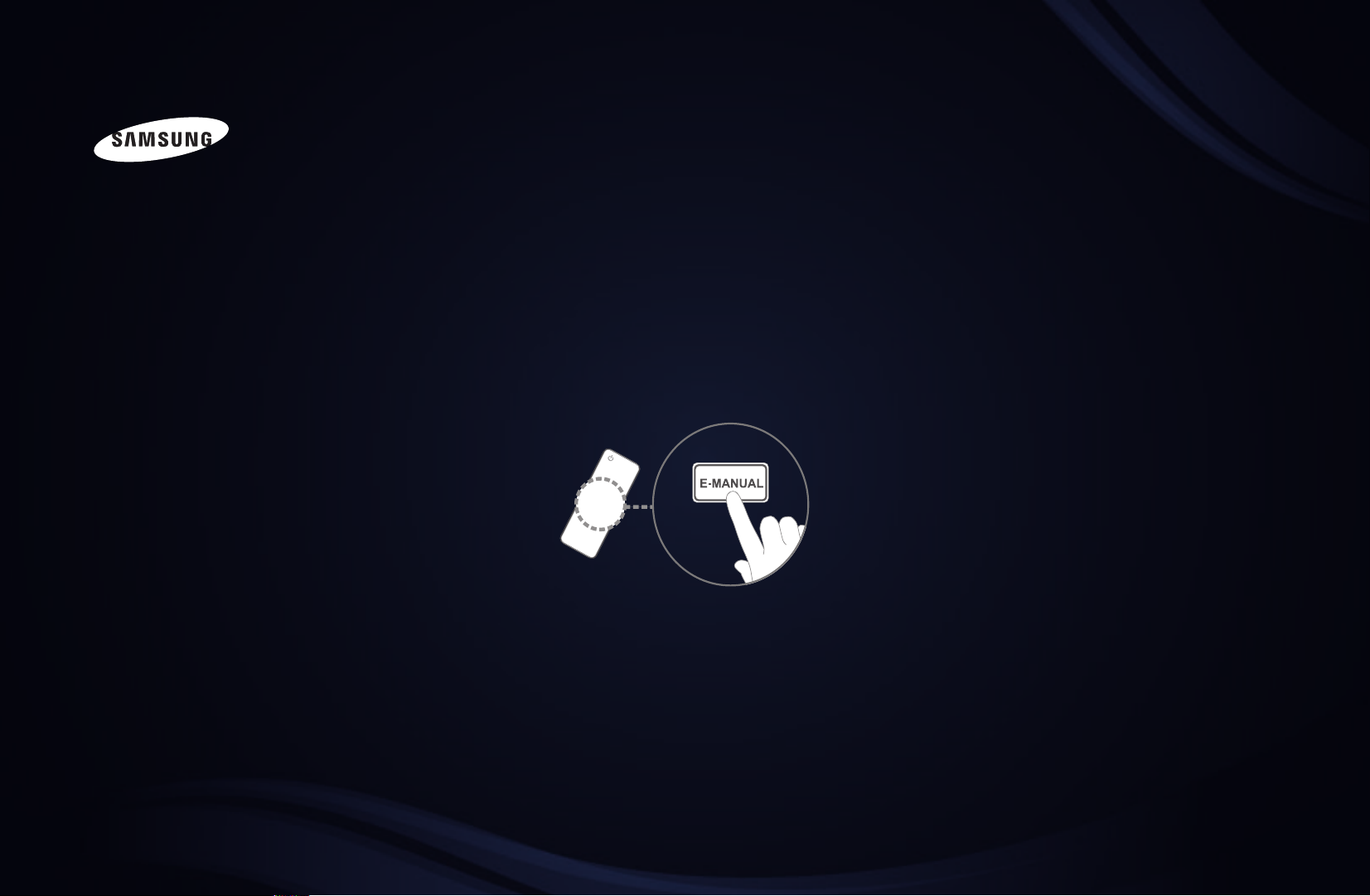
E-MANUAL
imagine the possibilities
Thank you for purchasing this Samsung product.
To receive more complete service, please register
your product at
www.samsung.com/register
Model _____________ Serial No. _____________
Page 2
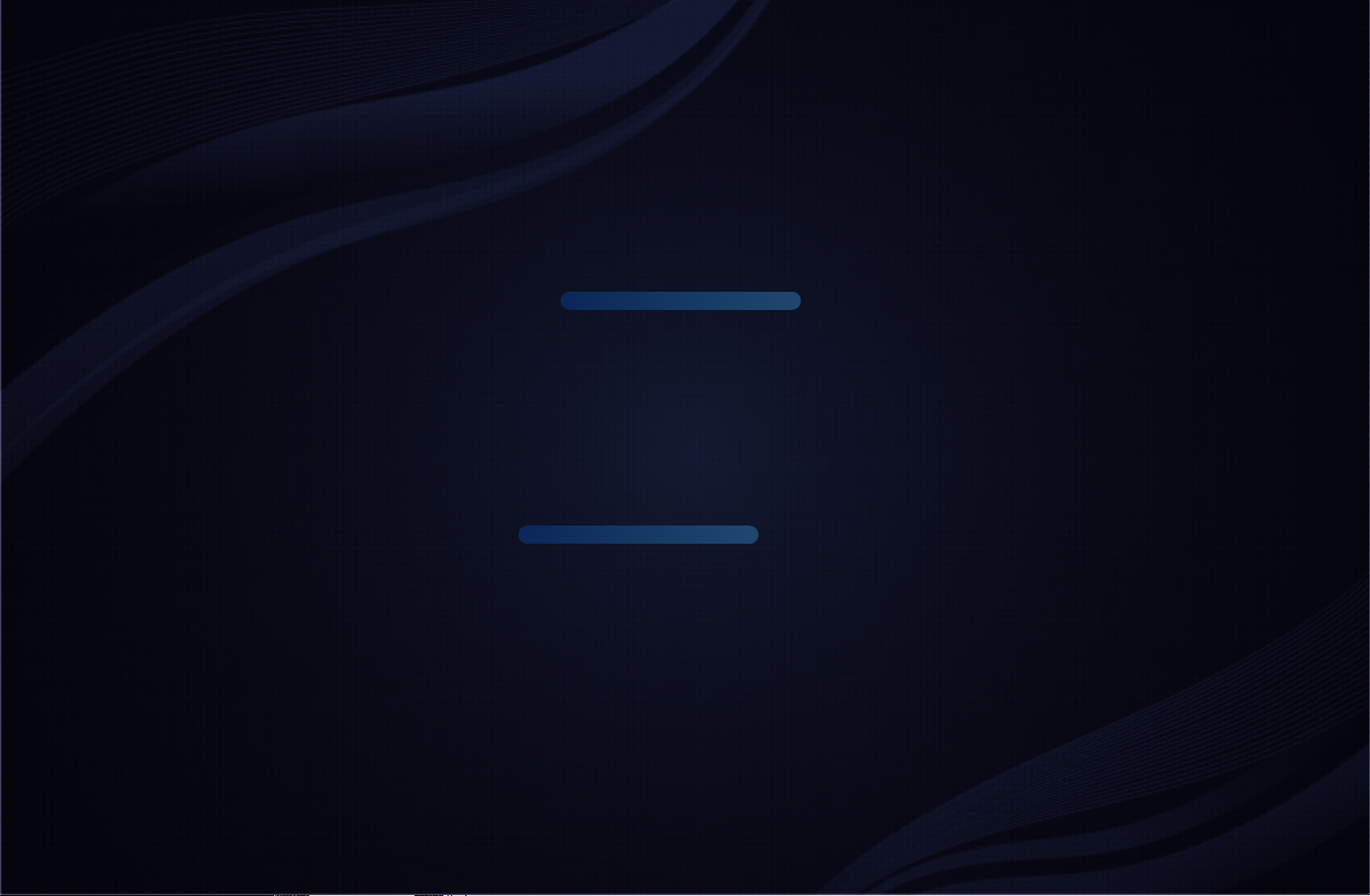
ÍNDICE
Configuração de Canais
•
Usando o botão INFO
(guia Agora & Próximo) 1
• Usando do menu de Canais (Ver TV) 2
• Memorização de Canais 16
• Outras Funções 18
Funções Básicas
•
Menu de Imagem 20
• Menu de Som 38
Funções Preferenciais
•
•
• Menu de Suporte 95
Funções Avançadas
•
• Anynet+ 132
• AllShare™
para LED Série 5 de 32 a 46 polegadas
Rede
Menu de Sistema 74
Meu Conteúdo 104
para LED Série 5 de 32 a 46 polegadas
47
145
Outras Informações
Solução de Problemas 149
•
• Trava antifurto Kensington 168
• Licença 170
Page 3

❑❑ Usando❑o❑botão❑INFO❑(guia❑Agora❑&❑Próximo)
A tela identifica o canal atual e o status de determinadas definições de áudiovídeo.
O guia Agora & Próximo mostra informações sobre os programas diários de cada
canal da TV de acordo com o horário de transmissão.
●
Use os botões ◄, ► para visualizar informações do programa desejado
enquanto assiste ao canal.
A
▶
A imagem exibida pode diferenciar-se dependendo do modelo.
*
Português
Page 4

◀
❑❑Usando❑o❑menu❑de❑Canais❑(Ver❑TV)
Ver TV
Português
Pressione o botão CONTENT para selecionar Ver❑TV e, em seguida, selecione o
menu desejado. Cada tela será exibida.
❑■Guia
As informações do EPG (Guia
de Programação Eletrônica) são
fornecidas pelas redes responsáveis
Gerenciador❑Agendam.❑❑❑
Guia
Lista❑de❑Canais
pela transmissão digital. Ao utilizar a
Gerenc.❑de❑Canais
programação fornecida pelas redes, é
◀ ▶
possível especificar com antecedência
Meu❑conteúdo
Entrada
programas que deseja assistir para
que a TV mude automaticamente
para o canal desejado no horário
especificado. Dependendo do status
de um canal, o campo de programas
pode estar em branco ou desatualizado.
Português
Page 5
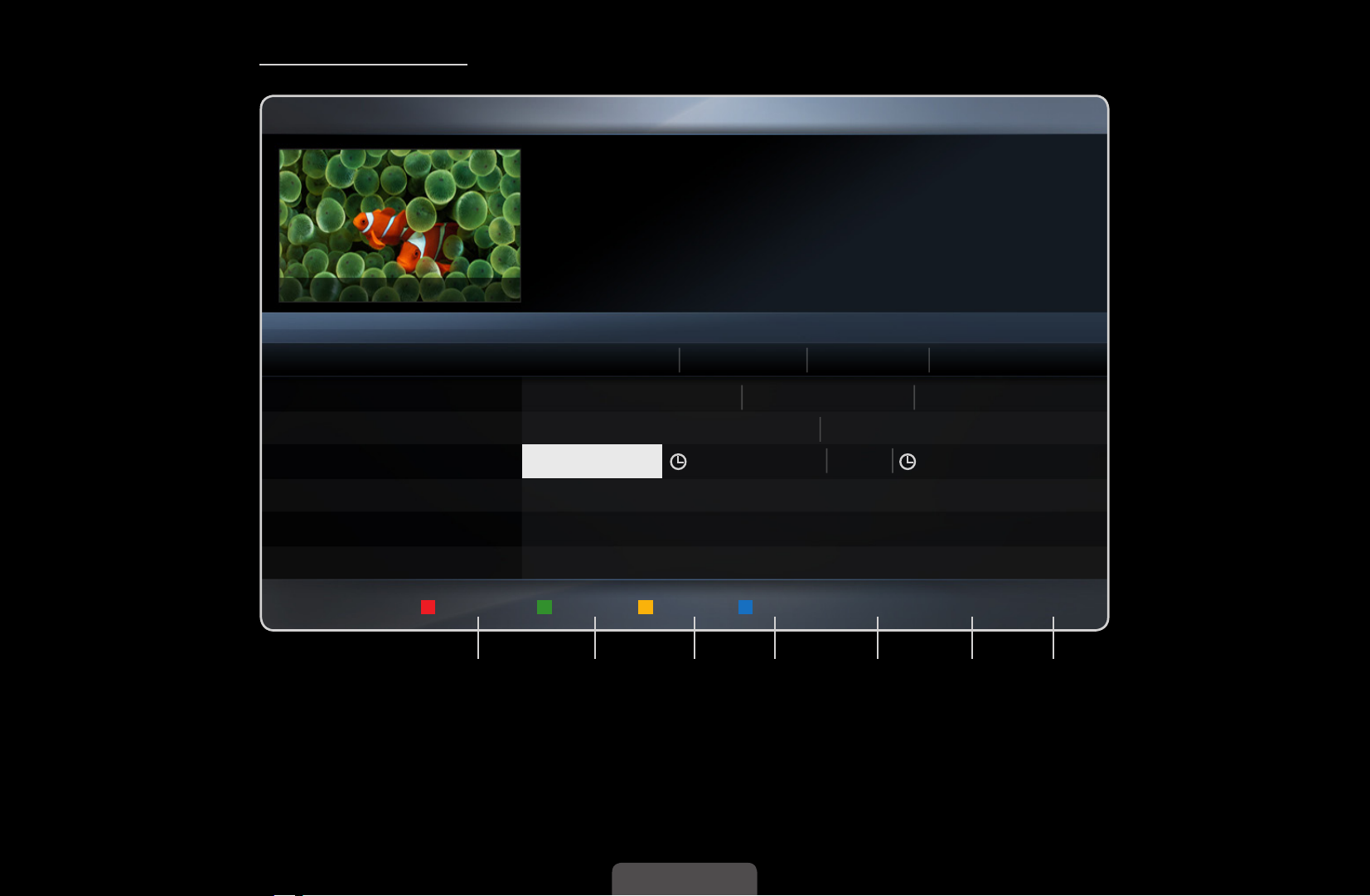
Uso❑da❑Guia❑❑
D
ACB D
Guia
DTV Ar 08.1 Rede TV!HD
Home and Away
9:48 pm - 12:05 am
08.1 Rede TV!HD
Vis.❑Canal❑-❑Tudo
Hoje
05.1❑❑❑❑Globo❑HD
05.1❑❑❑❑Globo❑HD
◀ ▶
08.1❑❑❑❑Rede❑TV!HD
▼
ATLÉTICO MG X CORINTHIANS(HD)
12:00❑am❑ 12:30❑am 1:00❑am 1:30❑am
JORNAL❑DA❑GLOBO
Sem❑informações
Home and...
❑Sem❑informações
Tine❑Team
Fiv...
Qua,❑6❑Out❑10:54❑pm
Dark❑Angel
A
Ger.❑Agen.
B
-2❑horas
+2❑horasD Sair
; Informação k Página E Assistir
1 2 3 54 6 7
A imagem exibida pode diferenciar-se dependendo do modelo.
*
Português
Page 6
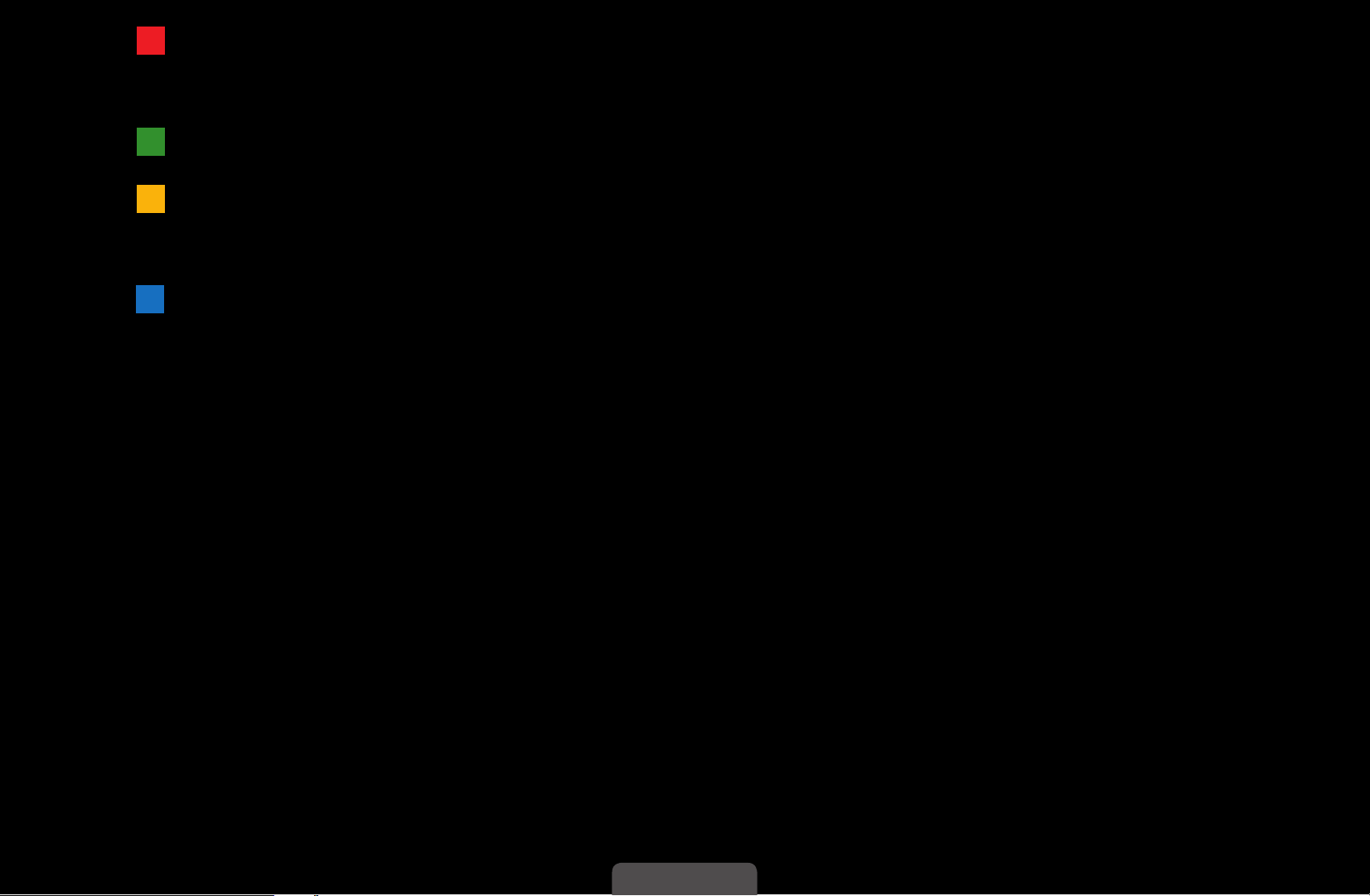
◀
1
D
ACB D
Português
A
Vermelho (Ger.❑Agen.): Direciona para a Lista❑de❑programaç. no Gerenciador❑
Agendam..
2
3
B
Verde (-2❑horas): exibição da lista de programas exibidos 2 horas antes.
Amarelo (+2❑horas): exibição da lista de programas que serão exibidos em 2
horas.
4
D
Azul (Sair): Sai do guia.
5 ; (Informação): exibe detalhes do programa selecionado.
6 k (Página): vai para a página anterior ou para a página seguinte.
◀ ▶
7 E (Assistir)
●
Ao selecionar o programa atual, é possível assistir o programa selecionado.
●
Ao selecionar um programa futuro, é possível fazer a reserva para assisti-lo.
Para cancelar o agendamento, pressione o botão ENTERE novamente e
selecione Cancelar❑Agendamentos.
Português
Page 7
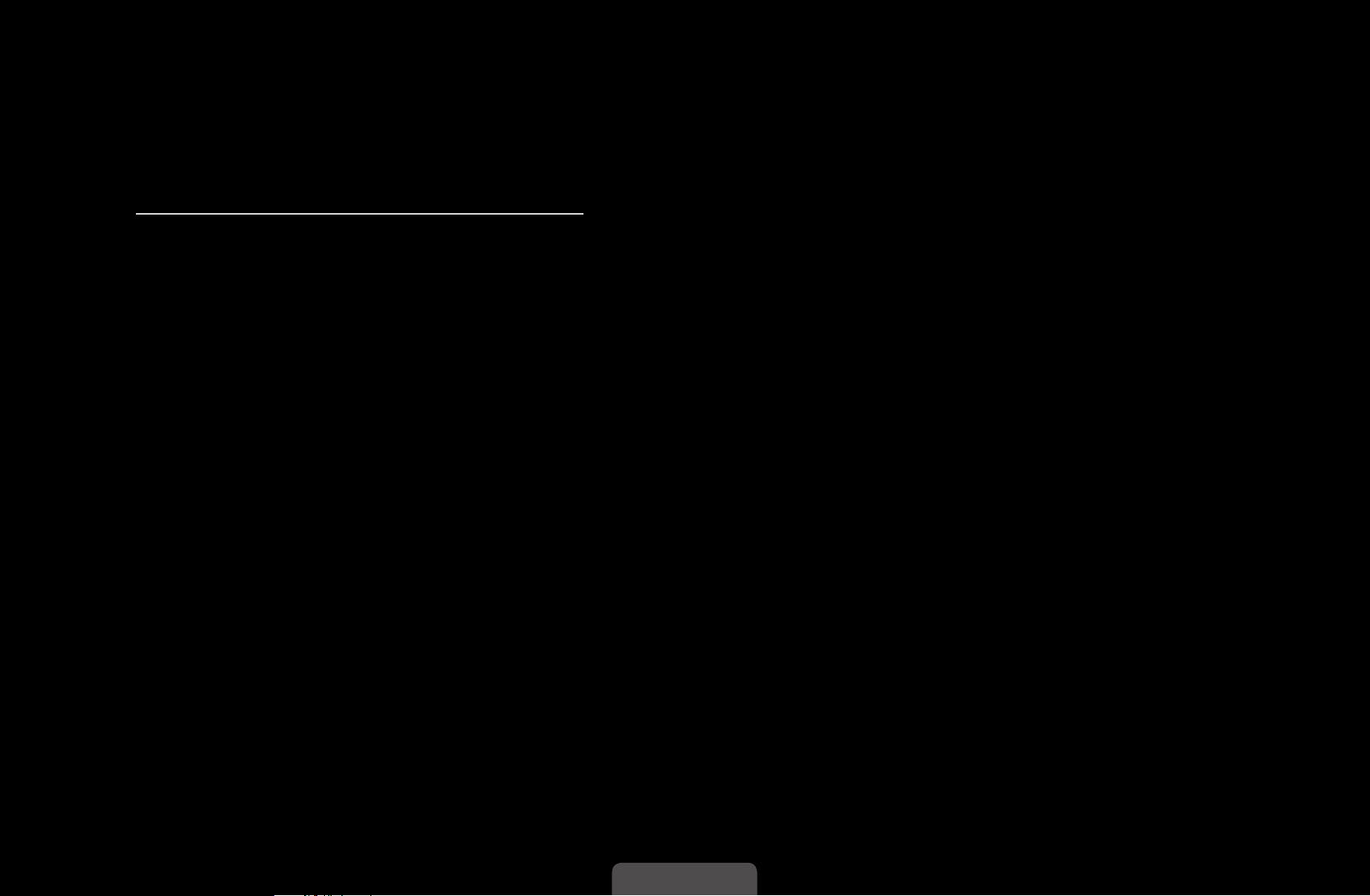
❑■Gerenciador❑Agendam.❑
Cancele ou configure Temporizador❑Visual. para exibir o canal desejado no
horário pretendido.
Usando❑Temporizador❑Visual.
É possível definir que um canal desejado seja exibido automaticamente no horário
pretendido. Primeiro ajuste o horário atual para utilizar essa função.
1. Pressione o botão ENTER
2. Pressione o botão
◀ ▶
Hora❑de❑Início.
●
Antena: Selecione o sinal de transmissão desejado.
◄/►/▲/▼
para adicionar o agendamento manual.
E
para definir a Antena, Canal, Repetir, Data,
Português
Page 8
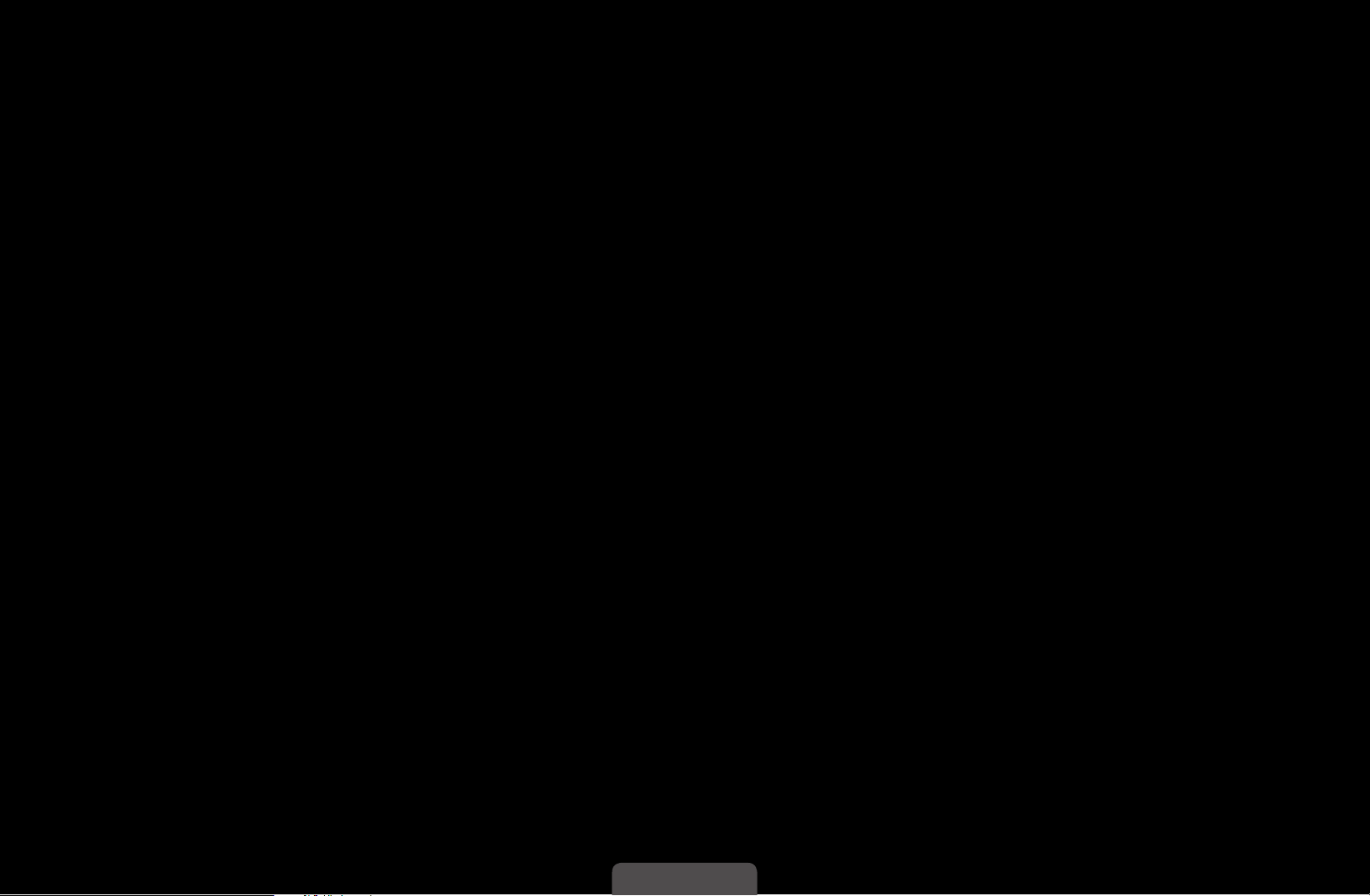
◀
Português
●
Canal: Selecione o canal desejado.
●
Repetir: Selecione Uma❑vez, Manual, Sáb~Dom,❑Seg~Sex ou Diário
para definir a opção desejada. Se você selecionar Manual, poderá definir
o dia que deseja.
A marca (
●
Data: É possível definir a data desejada.
Está disponível ao selecionar Uma❑vez em Repetir.
●
Hora❑de❑Início: É possível definir o horário inicial desejado.
◀ ▶
Se você quiser editar ou cancelar o agendamento, selecione o agendamento
reservado na Lista❑de❑programaç. e selecione Editar ou Canc.❑
Agendamentos.
) indica que o dia foi selecionado.
c
Português
Page 9

❑■Lista❑de❑Canais
AC B D
AC B D
Você pode exibir informações sobre os canais, Canais❑Adicionados ou
Favoritos❑1-5.
Ao pressionar o botão CH❑LIST no controle remoto, a tela Lista❑de❑Canais
será exibida.
●
Canais❑Adicionados: Exibe todos
os canais adicionados.
●
Favoritos❑1-5: Exibe todos os canais
favoritos.
Lista❑de❑Canais
Canais❑Adicionados
02 Ar
04.1 TV#4
05 Ar
a
07.1 TV#7
09.1 TV#9
11.1 TV#11
13 Ar
a
◀ ▶
14 Ar
Favoritos❑1-5 será exibido
ao definir Adicionar❑aos❑
favoritos.
Se você desejar exibir os canais
favoritos adicionados, pressione
a
Ar
A imagem exibida pode diferenciar-se depen-
*
dendo do modelo.
Antena
Vis. progr. Modo CA E Assistir k Página
o botão CH❑LIST e use o botão
Português
(Modo❑Canal) para mover Favoritos❑1-5.❑
Page 10
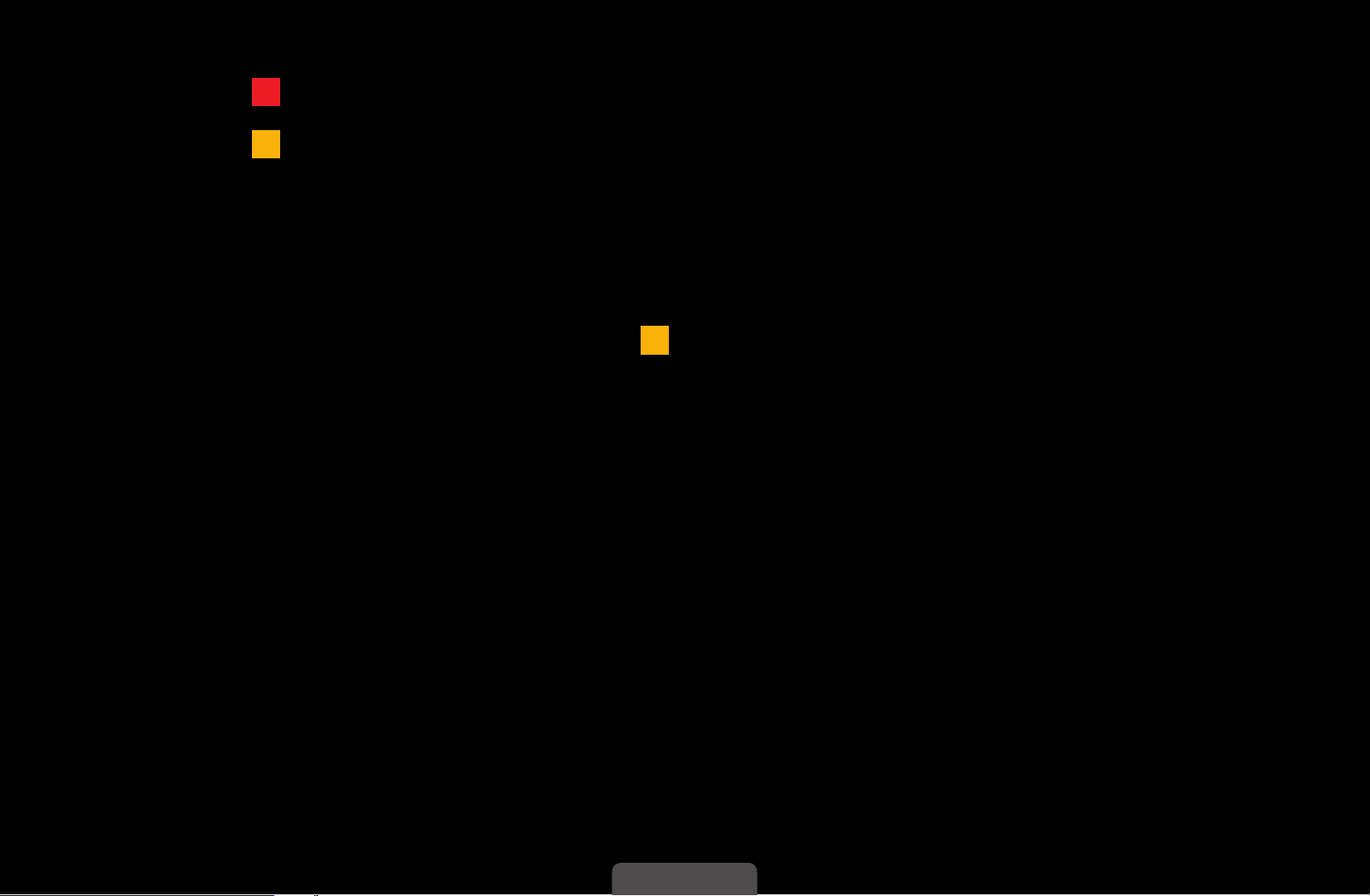
◀
AC B D
ACB D
Português
Uso dos botões coloridos com a Lista❑de❑Canais
A
●
●
●
Vermelho (Antena): Troca para Ar ou Cabo.
Amarelo (Vis.❑progr.❑/❑Vis.❑Canal): Exibe o programa quando o canal
digital é selecionado. Volta à exibição do canal.
(Modo❑Canal): Direciona para Favoritos❑1-5 quando Adicionar❑aos❑
favoritos estiver definido.
Ao pressionar o botão
canais usando o botão
◀ ▶
●
●
●
(Assistir❑/❑Informação❑): Exibe o canal selecionado. / apresenta os
E
detalhes do programa seleccionado.
(Página): Vai para a página anterior ou para a página seguinte.
k●
(Vis.❑progr.), será possível ir para outros
(Canal).
L
Português
Page 11

Ícones❑de❑exibição❑de❑status❑de❑canal
Ícone Operações
a
)
\
Um canal analógico.
Um programa reservado.
Um canal bloqueado.
◀ ▶
Português
Page 12

◀
Como❑usar❑o❑Tempori zador❑Visual.❑na ❑Lista❑de❑Canais ❑(somente❑c anais❑
ACB D
Português
digitais)❑
Ao configurar Temporizador❑Visual. na Lista❑de❑Canais, será possível definir
somente o programa em Vis.❑progr..
1. Pressione o botão CH❑LIST e, em seguida, selecione um canal digital desejado.
2. Pressione o
botão (Vis.❑progr.).
3. Pressione os botões ▲ / ▼ para selecionar o programa desejado e, em seguida,
pressione o botão ENTER
◀ ▶
4. Selecione Temporizador❑Visual. e, em seguida, pressione o botão ENTER
ou INFO.
E
E
ao
finalizar.
Se quiser cancelar Temporizador❑Visual., siga as etapas de 1 a 3. Selecione
Canc.❑Agendamentos.
Português
Page 13
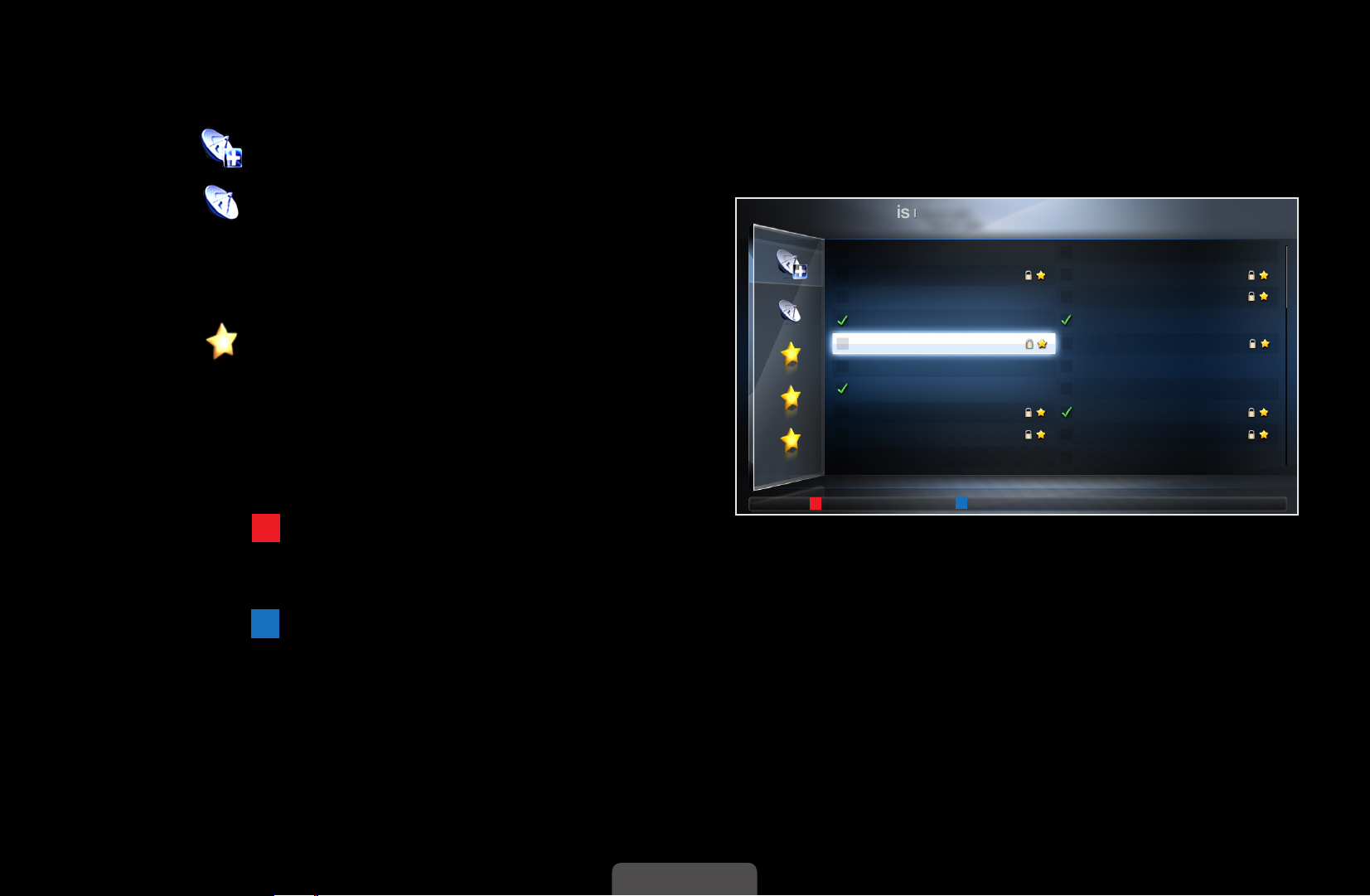
❑■Gerenc.❑de❑Canais
AC B D
Pode editar o canal como preferir.
●
( ) Canal❑adic.: exibe todos os canais adicionados.
●
( ) Todos❑os❑canais: exibe
Gerenc.❑de❑Canais
Canal❑adic.
Itens❑selec:❑4❑❑❑Número❑do❑canal
todos os canais disponíveis no
●
momento.
( ) Favorito❑1-5: Exibe os
canais favoritos.
Usando os botões coloridos com
a
a
a
a
a
3 ----❑Ar
4 ----❑Ar
5 ----❑Ar
6.1 TV❑#6
7.1 TV❑#7
8 ----❑Ar
9.1 TV❑#9
10 ----❑Ar
a
a
a
a
a
a
11 ----❑Ar
11.1 TV❑#11
12 ----❑Ar
13 ----❑Ar
14.1 TV❑#14
15 ----❑Ar
16 ----❑Ar
17 ----❑Ar
◀ ▶
o Gerenc.❑de❑Canais.
●
Vermelho (Antena): troca
A
para Ar ou Cabo.
Ar❑
A imagem exibida pode diferenciar-se depen-
*
dendo do modelo.
❑Antena❑❑
❑Classif.❑❑E❑Selecionar❑❑T❑Ferramentas❑❑R❑Retornar
●
Azul (Classif.): Altera a lista
D
classificada por número ou nome.
Português
Page 14
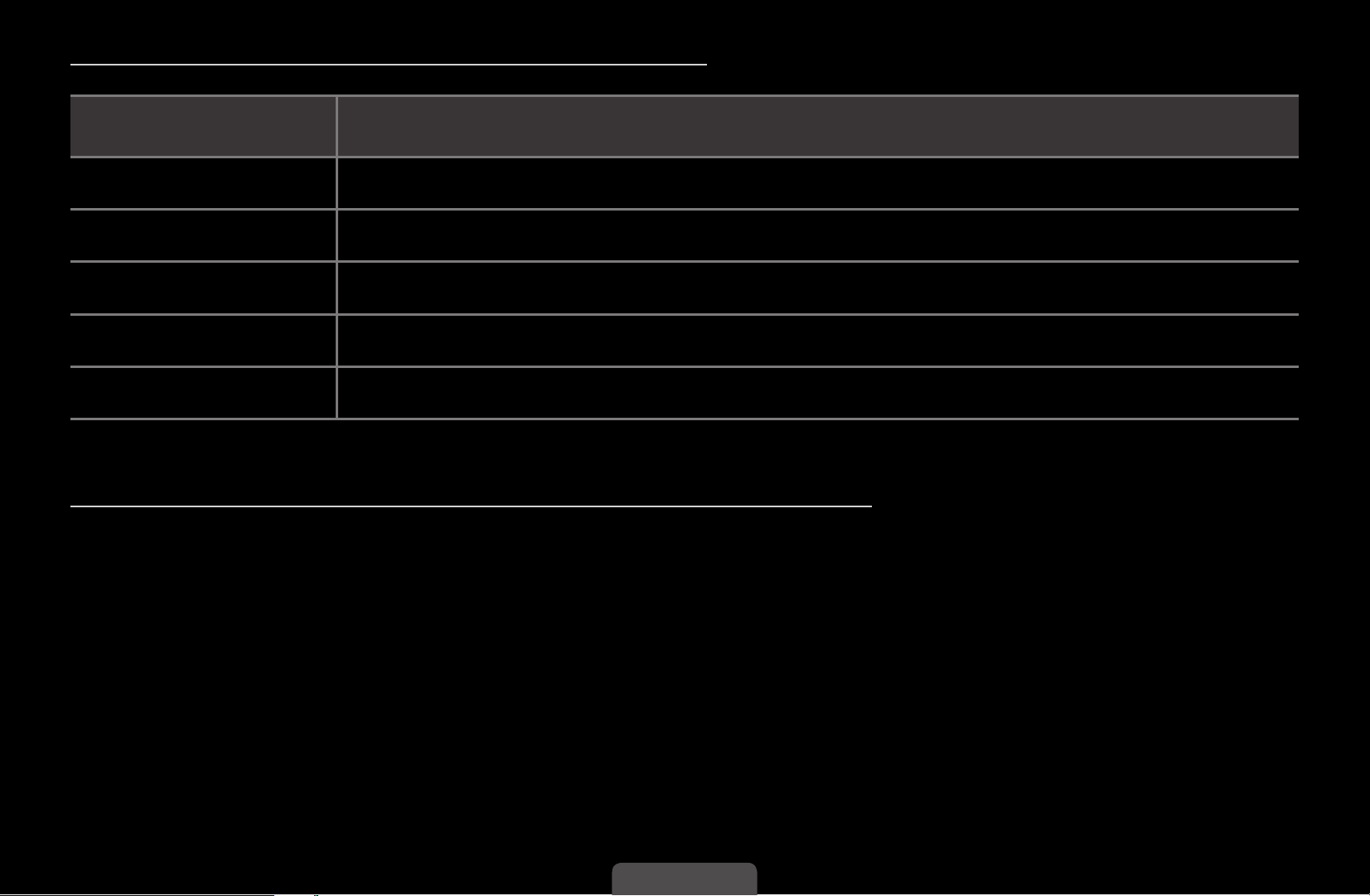
◀
Ícones❑de❑exibição❑de❑status❑de❑canal
Português
Ícone Operações
a
c
F
\
T
◀ ▶
Menu❑de❑opções❑do❑Gerenc.❑de❑Canais❑
Um canal analógico.
Um canal selecionado.
Um canal definido como favorito.
Um canal bloqueado.
Exibe o menu de opções do Gerenc.❑de❑Canais.
t
Defina cada canal usando as opções do menu de Gerenc.❑de❑Canais (Assistir,
Adicionar❑aos❑favoritos❑/❑Edit.❑favoritos,❑Bloquear❑/❑Desbloquear, Edição❑do❑
nome❑do❑canal,❑Adicionar/Excluir,❑Desmarcar❑Tudo, Selecionar❑Tudo). Os itens do
menu de opções podem ser diferentes dependendo do status do canal.
Português
Page 15
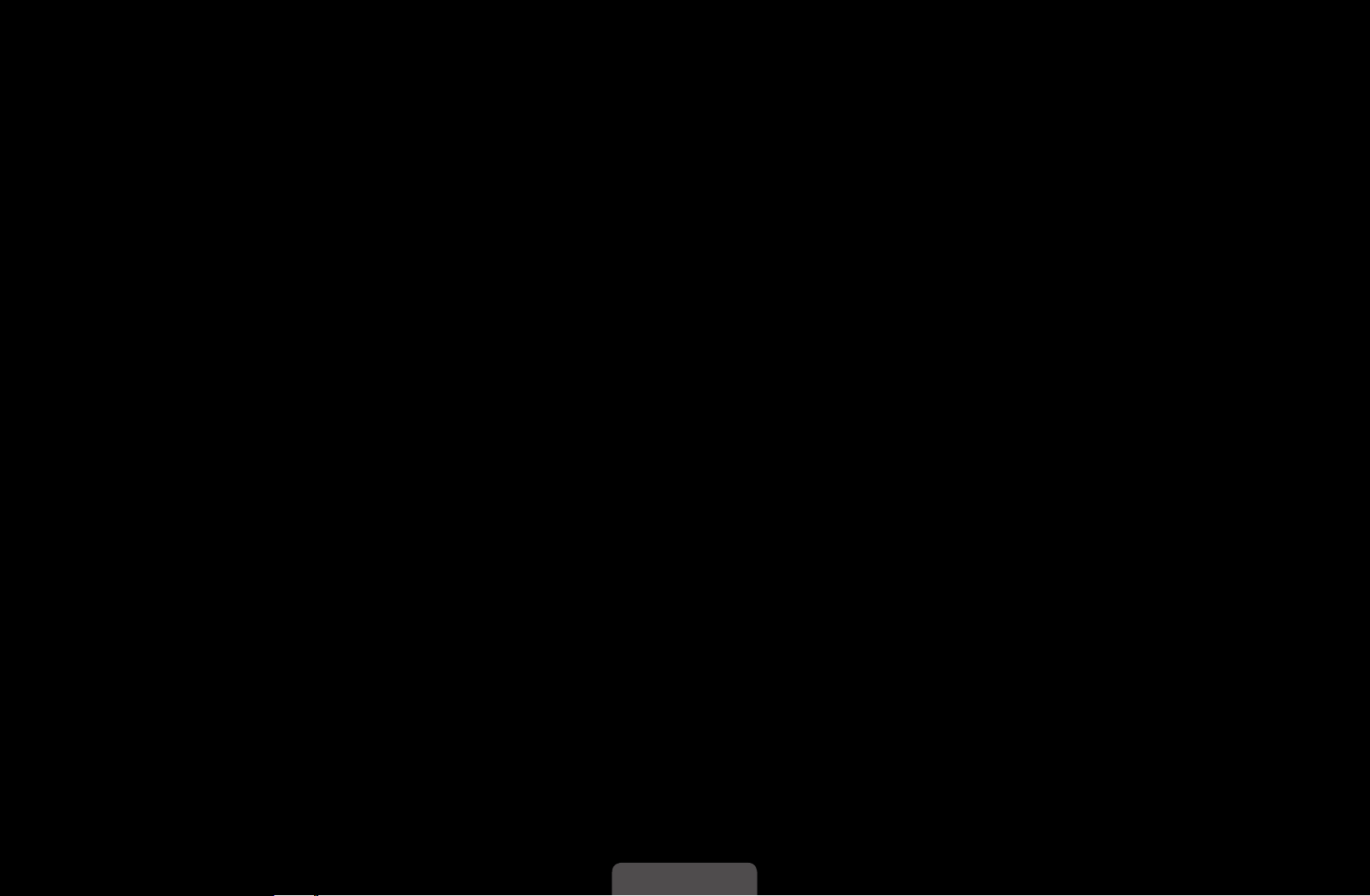
1. Selecione um canal e pressione o botão TOOLS.
2. Selecione uma função e altere suas configurações.
●
Assistir: Assista ao canal selecionado.
●
Adicionar❑aos❑favoritos❑/❑Edit.❑favoritos: Define os canais que você assiste
frequentemente como favoritos. Adicione ou elimine o canal seleccionado em
Favoritos❑1-5.
1. Selecione Adicionar❑aos❑favoritos / Edit.❑favoritos e, em seguida, pressione
o botão ENTER
E
.
◀ ▶
Se o canal já tiver sido adicionado como um canal favorito, Edit.❑
favoritos será mostrado.
2. Pressione o botão ENTER
pressione o botão OK.
Um canal favorito pode ser adicionado em vários Favoritos entre
Favoritos❑1-5.
para selecionar Favoritos❑1-5 e, em seguida,
E
Português
Page 16

◀
Português
●
Bloquear❑/❑Desbloquear: Bloqueia um canal para que não seja possível
selecioná-lo e visualizá-lo.
Esta função estará disponível somente quando Bloqueio❑de❑Canal estiver
configurado como Ligado.
A tela de entrada da Senha aparecerá. Digite a sua senha de 4 dígitos. O
padrão é "0-0-0-0". Altere a Senha utilizando a opção Mudar❑Senha.
Se você quiser bloquear o canal que está assistindo no momento, selecione
Bloquear❑Canal❑Atual no menu Ferramentas.
●
◀ ▶
Edição❑do❑nome❑do❑canal (apenas para canais analógicos): Dê ao canal o nome
que você desejar.
Português
Page 17

●
Adicionar❑/❑Excluir: Adiciona ou exclui um canal para exibir somente os canais
desejados.
NOTA
●
Todos os canais excluídos serão exibidos no menu Todos❑os❑canais.
●
Um canal acinzentado indica que o canal foi excluído.
●
O menu Adicionar é exibido apenas para os canais excluídos.
●
Desmarcar❑Tudo: Desmarca a seleção de todos os canais selecionados.
É possível selecionar Desmarcar❑Tudo apenas quando um ou mais canais
◀ ▶
estiverem selecionados.
●
Selecionar❑Tudo: Seleciona todos os canais na lista de canais.
Português
Page 18

◀
❑❑Memorização❑de❑Canais
Português
MENU
❑■Antena❑(Ar❑/❑Cabo)
Antes da TV iniciar a memorização dos canais disponíveis, você deverá
especificar o tipo de fonte de sinal conectada à TV (isto é, Ar ou sistema de
Cabo ).
◀ ▶
m
Canal
→
ENTER
→
t
E
Português
Page 19

❑■Prog.❑Automática❑
Procura automaticamente um canal e armazena na TV.
●
Ar: Sinal de antena aéreo.
●
Cabo: Sinal de cabo.
NOTA
●
Os números de programas alocados automaticamente talvez não
correspondam aos números reais ou desejados dos programas. Se um
canal estiver bloqueado, a janela de entrada de senha será exibida.
●
◀ ▶
Se a antena estiver conectada à ANT 2 IN (CABLE), selecione Cabo e se
estiver conectada à ANT 1 IN (AIR), selecione Ar.
●
Se ANT 1 IN e ANT 2 IN estiverem conectadas, selecione Ar e Cabo.
Como❑interromper❑a❑programação❑automática
1. Pressione o botão ENTER
2. Uma mensagem irá perguntar Deseja interromper a Parar❑Programação❑
Automática? Selecione a opção Sim pressionando o botão ou .
3. Pressione o botão ENTER
E
E
Português
Page 20

◀
❑❑Outras❑funções
Português
❑■Sintonia❑Fina❑
(apenas para canais analógicos)
Se a recepção for clara, você não precisa fazer a sintonia fina do canal, já que
isso é feito automaticamente durante a operação de busca e armazenamento. Se
o sinal estiver fraco ou distorcido, faça a sintonia fina do canal manualmente.
●
Selecione Sintonia❑Fina no menu Canal.
Os canais com a sintonização fina ajustada e que foram salvos estão
◀ ▶
marcados com um asterisco “*” do lado direito de seus respectivos números,
no mostrador de canais.
Para desfazer a sintonia fina, selecione REST..
Português
Page 21

❑■Sistema❑de❑Cor❑(Auto❑/❑PAL-M❑/❑PAL-N❑/❑NTSC)❑
Normalmente, a TV pode receber imagem e som de boa qualidade quando está
no modo Auto. Esse modo detecta automaticamente as fontes de sinal de cor.
Se a implementação de cor não for satisfatória, selecione PAL-M, PAL-N ou
NTSC.
◀ ▶
Português
Page 22
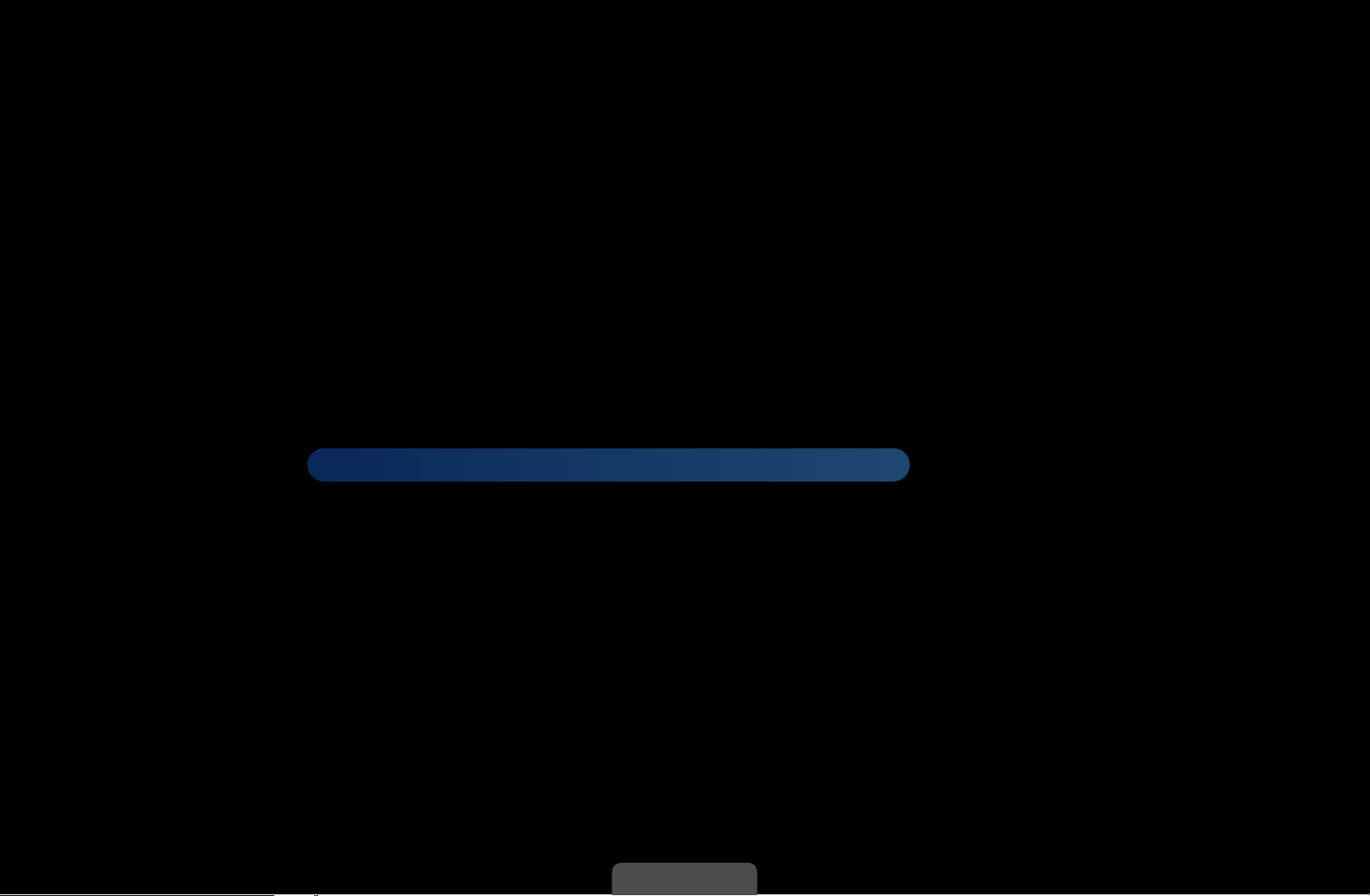
◀
❑❑Como❑alterar❑o❑modo❑de❑imagem❑predefinido
Português
MENU
m
Imagem
→
Modo❑de❑Imagem
→
ENTER
→
E
❑■Modo❑de❑Imagem❑
Selecione o seu tipo de imagem preferido.
Se ligar um PC, só pode fazer alterações a Entretenimento e Padrão.
●
Dinâmico: Adequado para uma sala bem iluminada.
●
Padrão: Adequado para um ambiente normal.
◀ ▶
●
Natural
exibição confortável aos olhos.
●
Filme: Adequado para assistir filmes em uma sala escura.
para televisores LED da série 5 com 32-46 polegadas
: Adequado para uma
●
Entretenimento: Adequado para assistir filmes e jogos.
Só está disponível se ligar um PC.
Português
Page 23
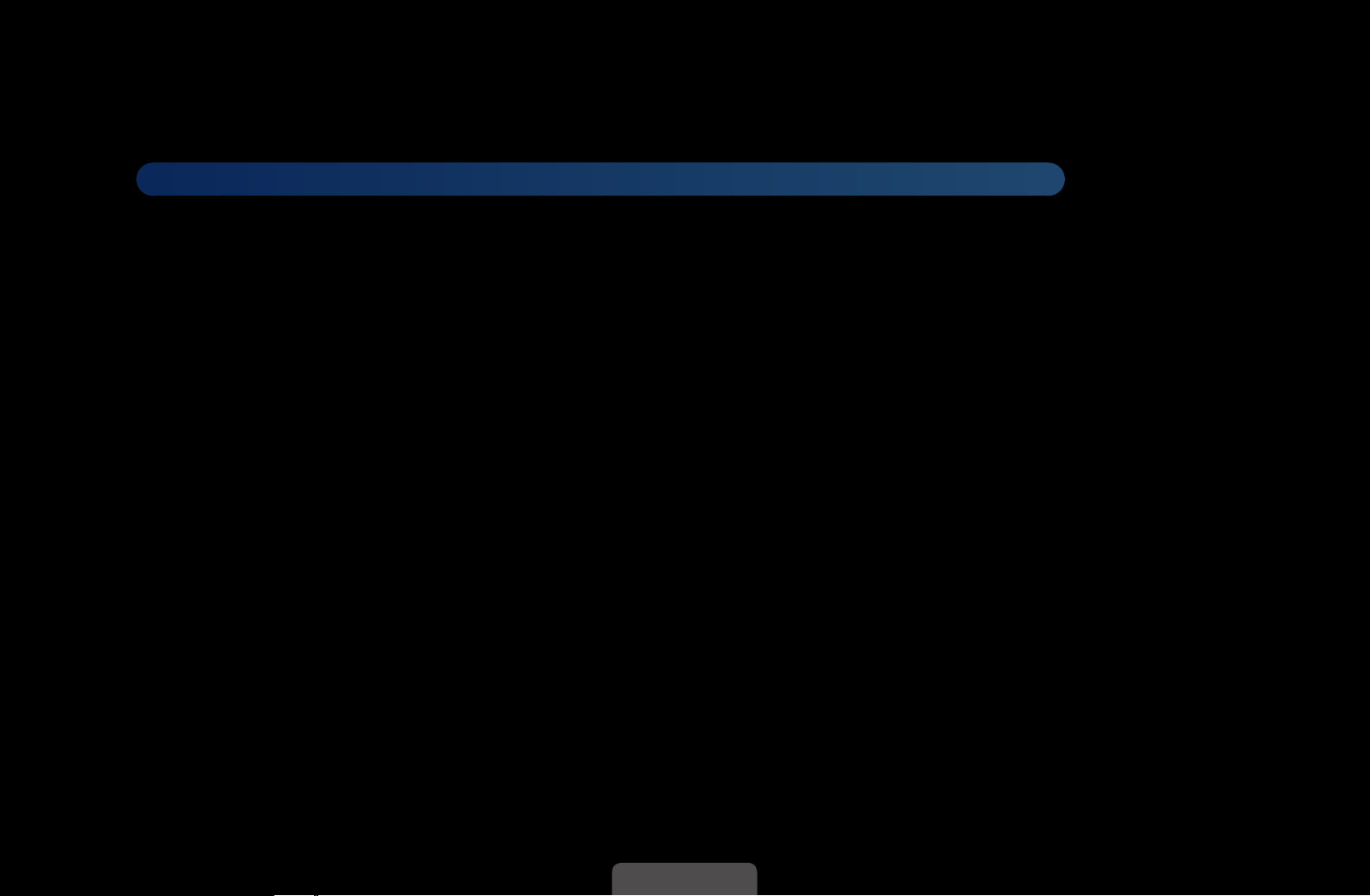
❑❑Ajuste❑de❑configurações❑de❑imagem
❑■Samsung❑MagicAngle❑
para televisores LED da série 4 com 19 polegadas, da série 5 com 22-27 polegadas
Ajuste o ângulo de visualização da tela para otimizar a qualidade da imagem de
acordo com a posição na qual está assistindo à TV.
●
Samsung❑MagicAngle: Ao visualizar a tela de uma posição abaixo ou acima
dela, é possível obter uma qualidade de imagem semelhante àquela que seria
obtida se estivesse no mesmo nível da tela, bastando para isso configurar o
◀ ▶
modo adequado de acordo com a sua posição.
Deslig.: Selecione ao assistir em uma posição no mesmo nível que a TV.
Modo❑reclinado: Selecione ao assistir em uma posição um pouco mais
baixa.
Modo❑fixo: Selecione ao assistir em uma posição mais alta do que a da TV.
●
Modo: Ajuste o ângulo de visualização da tela.
Quando o Samsung MagicAngle estiver no Modo❑reclinado ou Modo❑fixo,
o modo Gamma não ficará disponível.
Português
Page 24

◀
❑■Luz❑de❑Fundo❑/❑Contraste❑/❑Brilho❑/❑Nitidez❑/❑Cor❑/❑Matiz❑(Vd/Vm)❑
Português
Sua TV possui várias opções para o controle de qualidade da imagem.
MENU
NOTA
●
Se ligar um PC, só pode fazer alterações a Retroil., Contraste, Brilho e
Nitidez.
●
No modo PC, você poderá fazer alterações somente para Luz❑de❑
Fundo,❑Contraste,❑Brilho e Nitidez.
◀ ▶
●
É possível ajustar e alterar as configurações para cada dispositivo externo
conectado à TV.
●
Reduzir o brilho da imagem reduz o consumo de energia.
m
Imagem
→
Luz❑de❑Fundo
→
ENTER
→
E
Português
Page 25

❑■Ajuste❑da❑tela
Defina as diversas opções de imagem, como tamanho da imagem e formato.
●
Tam.❑Imagem: seu receptor de cabo/satélite também pode ter a própria
configuração de tamanhos de tela. Contudo, é altamente recomendado
utilizar o modo 16:9 na maior parte do tempo.
16:9: ajusta a imagem para o modo amplo 16:9.
Zoom1: utilize para ampliar a imagem moderadamente.
Zoom2: utilize para uma maior ampliação da imagem.
◀ ▶
Ajuste❑Amplo: amplia a proporção da imagem para que ocupe toda a tela.
4:3: ajusta a imagem para o modo básico (4:3).
Não assista no formato 4:3 por longos períodos de tempo, já que traços
das margens exibidas à esquerda, direita e no centro da tela podem
causar retenção de imagem (queima de tela), que não está incluído na
garantia.
Português
Page 26

◀
Ajuste❑à❑Tela: exibe a imagem inteira sem cortes, quando houver a entrada
Português
dos sinais HDMI (720p / 1080i / 1080p) ou Componente (1080i / 1080p).
Smart❑View1❑
em 50%.
Smart❑View2❑
em 25%.
NOTA
●
Smart❑View1 está ativado somente no modo HDMI.
●
◀ ▶
Smart❑View2 está ativado somente nos modos DTV e HDMI.
●
O tamanho da imagem pode variar dependendo da resolução de
entrada quando o conteúdo for reproduzido usando Vídeos em Meu❑
conteúdo.
para televisores LED da série 5 com 32-46 polegadas
para televisores LED da série 5 com 32-46 polegadas
: Reduz a tela original
: Reduz a tela original
Português
Page 27
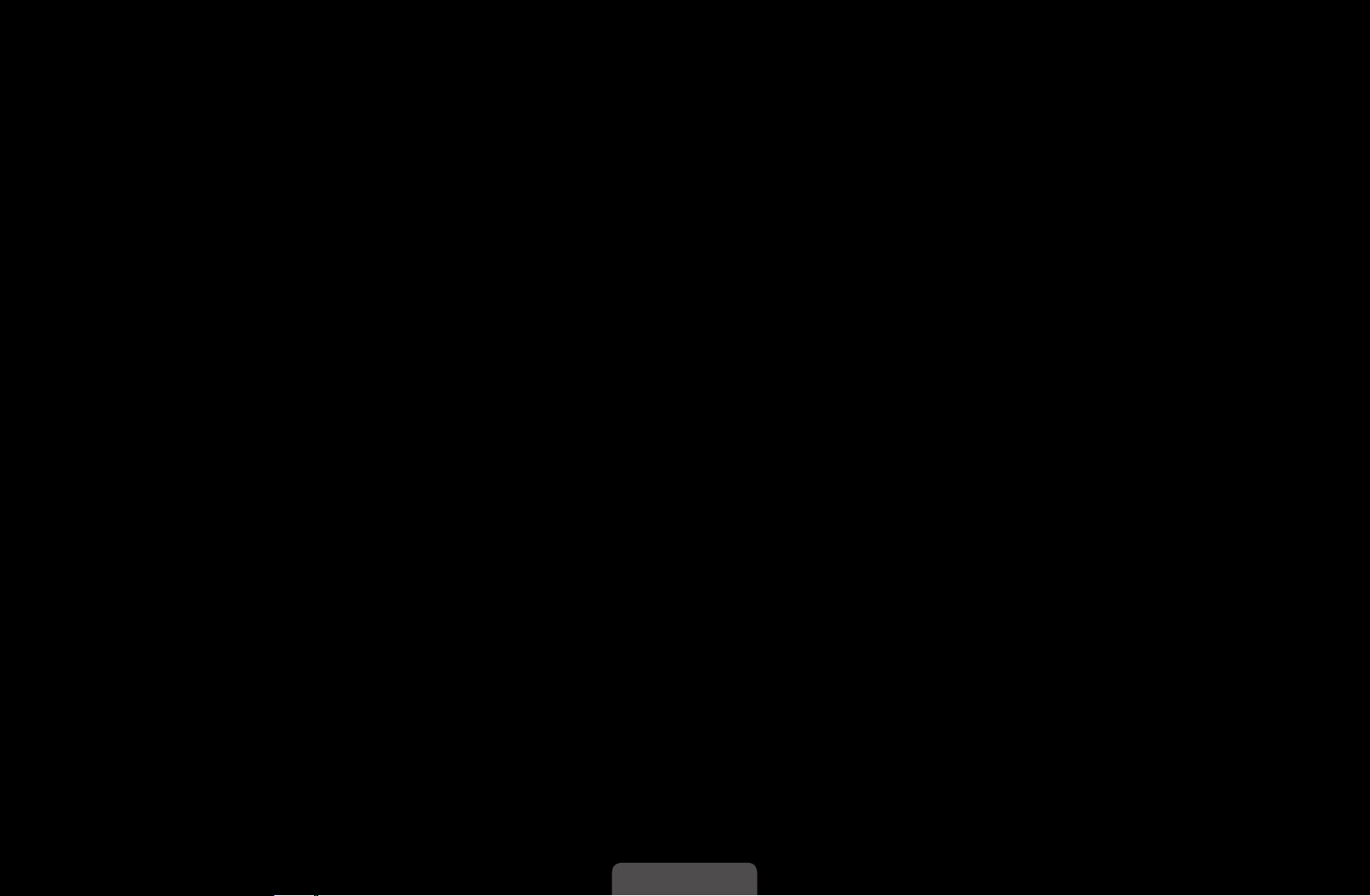
●
Posição: Ajuste a posição da imagem. Está disponível somente em Zoom1,
Zoom2, Ajuste❑Amplo ou Ajuste❑à❑Tela.
Após selecionar Zoom1,❑Zoom2 ou Ajuste❑Amplo, selecione Posição.
Siga as etapas abaixo na tela Posição.
1.❑ Selecione Posição, e então pressione o botão ENTER
2. Pressione o botão ▲ ou ▼, para mover a imagem para cima ou
para baixo.
3. Pressione o botão ENTER
E
.
E
.
◀ ▶
Português
Page 28
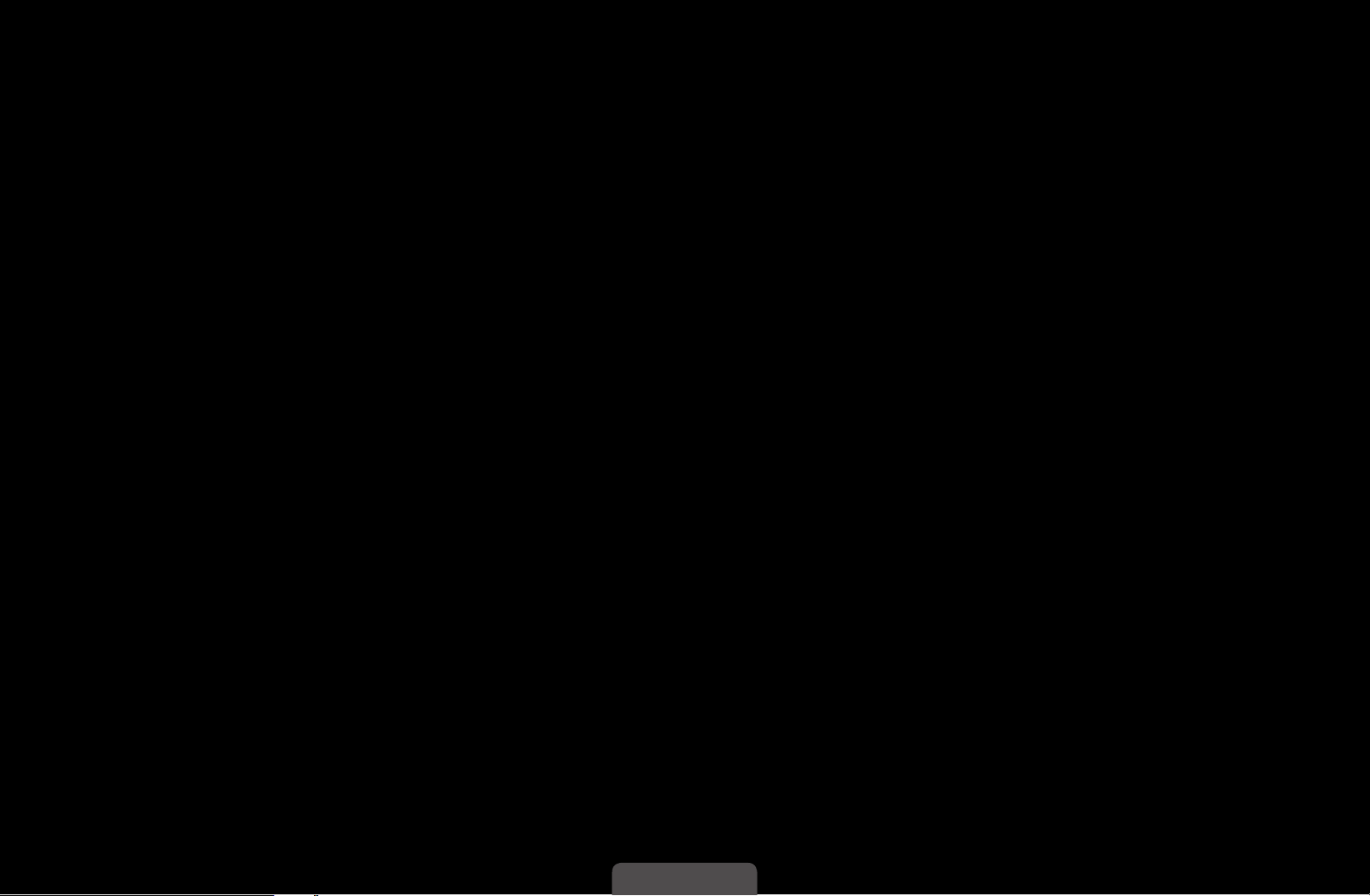
◀
Português
Após selecionar Ajuste❑à❑Tela no modo HDMI (1080i/1080p) ou
Componente (1080i/1080p), talvez seja necessário centralizar a imagem.
Selecione Posição e, em seguida, siga as etapas abaixo na tela
Posição.
1. Selecione Posição, e então pressione o botão ENTER
2. Pressione o botão
ou para baixo.
3. Pressione o botão ENTER
Se quiser redefinir a posição ajustada, selecione Rest. na tela Posição.
◀ ▶
A imagem será ajustada para sua posição padrão.
▲, ▼, ◄
ou ►, para mover a imagem para cima
.
E
E
.
Português
Page 29
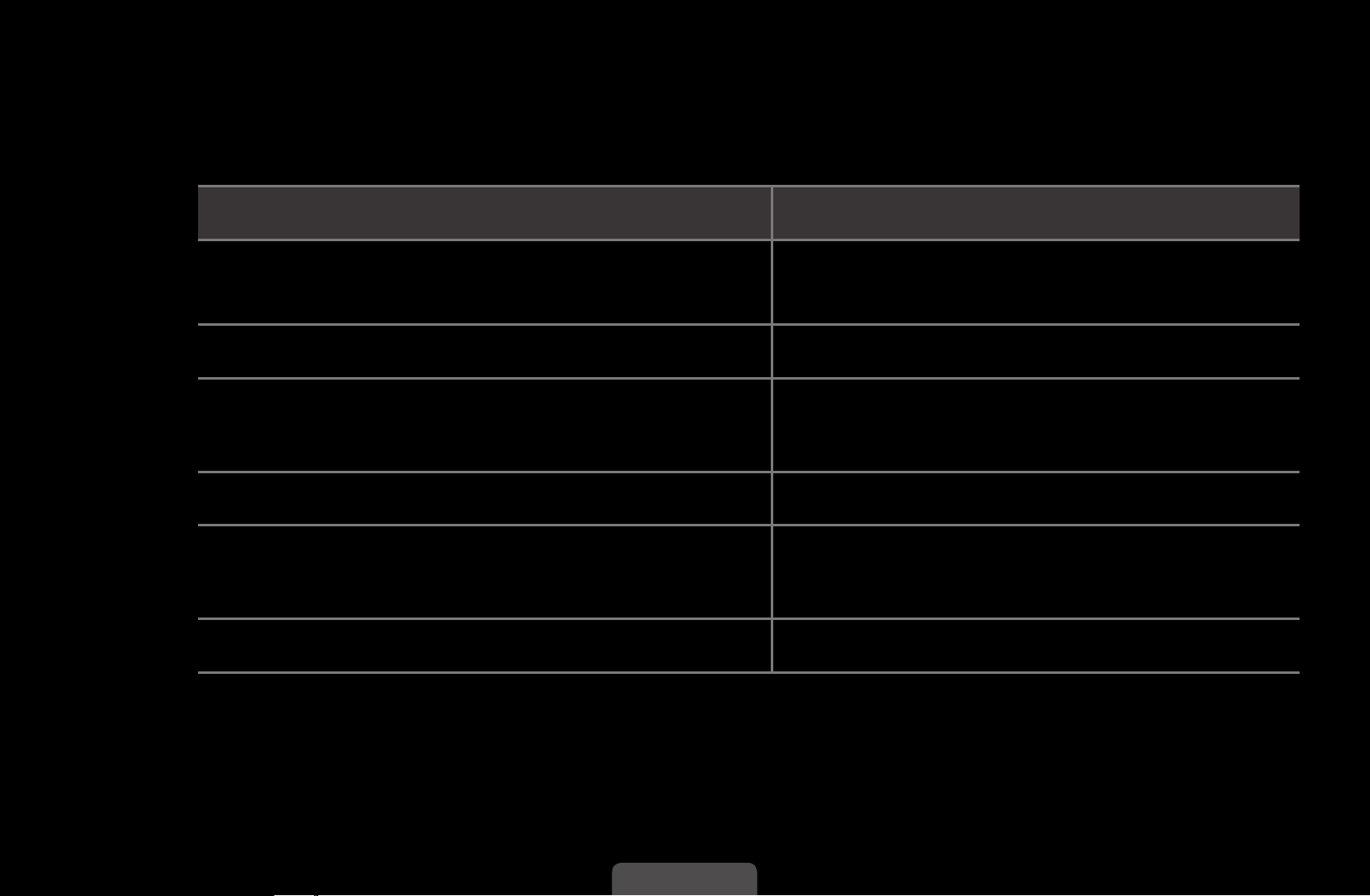
HD (High Definition - Alta definição): 16:9 - 1080i/1080p (1920x1080), 720p
(1280x720)
As definições podem ser ajustadas separadamente para cada entrada da TV.
Fonte de entrada Tamanho da imagem
ATV, AV 16:9,❑Zoom1,❑Zoom2,❑4:3
Componente (480i, 480p, 576i, 576p) 16:9,❑Zoom1,❑Zoom2,❑4:3
16:9,❑Ajuste❑Amplo,❑4:3,❑Ajuste❑à❑
DTV (720p, 1080i, 1080p)
◀ ▶
Componente (720p, 1080i, 1080p) 16:9,❑Ajuste❑Amplo,❑4:3,❑Ajuste❑à❑Tela
Tela,❑Smart❑View2
16:9,❑Ajuste❑Amplo,❑4:3,❑Ajuste❑à❑
HDMI (720p, 1080i, 1080p)
Tela,❑Smart❑View1,❑Smart❑View2
PC 16:9,❑4:3
Português
Page 30

◀
Português
●
Ajuste❑da❑tela❑do❑PC
Está disponível no modo PC.
Grosso❑/❑Ajuste❑Fino: retira ou reduz o ruído da imagem. Se a interferência
não for removida somente com a sintonia fina, então ajuste a frequência
o melhor possível (Grosso) e realize a sintonia fina novamente. Após ter
reduzido a interferência, ajuste novamente a imagem de modo que ela fique
centralizada na tela.
Posição: ajusta o posicionamento da tela do PC caso ele não se encaixe
na tela da TV. Pressione o botão ▲ ou ▼para ajustar a posição vertical.
◀ ▶
Pressione o botão ◄ ou ► para ajustar a posição horizontal.
Restaurar❑Imagem: restaura a imagem de volta às configurações padrão.
Português
Page 31

❑■Auto❑Ajuste❑
t
MENU
Ajusta os valores / posições de frequência e realiza a sintonia fina das
configurações automaticamente.
Está disponível no modo PC.
Não disponível com conexões que utilizam o cabo HDMI/DVI.
Utilização❑de❑sua❑TV❑como❑tela❑de❑computador❑(PC)❑
◀ ▶
Configuração do software de seu PC (no sistema operacional Windows XP)
Dependendo da versão do Windows e da placa de vídeo, as telas exibidas
no seu PC provavelmente serão diferentes, mas as mesmas informações de
configuração básica se aplicarão na maior parte dos casos. (Caso contrário,
m
Imagem
→
Auto❑Ajuste
→
ENTER
→
E
entre em contato com o fabricante do computador ou com o representante da
Samsung.)
Português
Page 32

◀
1. Clique em “Painel de controle”, no menu Iniciar do Windows.
Português
2. Clique em “Aparência e temas”, na janela do “Painel de controle”, e uma
caixa de diálogo será exibida.
3. Clique em “Exibição”. Uma caixa de diálogo será exibida.
4. Navegue até a guia “Configurações”, na caixa de diálogo.
●
A configuração de tamanho correta (resolução)
●
Se existir uma opção de frequência vertical na caixa de diálogo de ajustes
da tela, o valor correto é "60" ou "60 Hz". Caso contrário, basta clicar em
◀ ▶
"OK" e sair da caixa de diálogo.
Português
Page 33

❑❑Como❑alterar❑as❑opções❑de❑imagem
❑■Configurações❑Avançadas
MENU
m
Imagem
→
Configurações❑Avançadas
→
ENTER
→
E
(As Configurações Avançadas podem ser encontradas nos modos Padrão❑/❑
Filme.)
Em comparação com os modelos anteriores, as novas TVs Samsung possuem
imagens mais precisas.
Configurações❑Avançadas
Se ligar um computador, só pode
◀ ▶
●
fazer alterações a Gama e Equilíb.❑
Branco.
Tom❑de❑Preto❑(Deslig.❑/❑Escuro❑
/❑Escurecido❑/❑Mais❑escuro):
Selecione o nível de preto para
Tom de Preto : Deslig.
Contr. Dinâm. : Médio
Detalhes de Sombra : 0
Gamma : 0
Modo Apenas RGB : Deslig.
Espaço de Cores : Nativo
Estabilidade de Branco
▼
►
ajustar a profundidade da imagem.
Português
Mover E Entrar R Retornar
U
Page 34

◀
Português
●
Contr.❑Dinâm.❑(Deslig.❑/❑Baixo❑/❑Médio❑/❑Alto): ajusta o contraste da tela.
●
Detalhes❑de❑Sombra: aumenta o brilho de imagens escuras.
Desativado no modo PC.
●
Gamma: ajusta a intensidade da cor primária.
●
Modo❑Apenas❑RGB❑(Deslig.❑/❑Vermelho❑/❑Verde❑/❑Azul): Exibe as cores
Vermelho, Verde e Azul para fazer ajustes de sintonia fina de tom e saturação.
●
Espaço❑de❑Cores❑(Auto❑/❑Nativo): ajusta a gama de cores disponíveis para
criar a imagem.
◀ ▶
Português
Page 35

●
Estabilidade❑de❑Branco: ajusta a temperatura da cor para obter uma
imagem mais natural.
Verm.-Offset❑/❑Verde-Offset❑/❑Azul-Offset: ajusta a intensidade de cada cor
(vermelho, verde, azul).
Verm.-Gain❑/❑Verde-Gain❑/❑Azul-Gain: ajusta o brilho de cada cor (vermelho,
verde, azul).
Restaurar: restaura a Estabilidade❑de❑Branco de volta às suas
configurações padrão.
●
Tom❑de❑Pele: realça o “Tom de pele” rosa.
◀ ▶
●
Aprim.❑da❑Margem❑(Deslig.❑/❑Ligado): realça as margens de objetos.
●
Motion❑Lighting❑(Deslig.❑/❑Ligado): Reduz o consumo de energia pelo
controle de brilho.
●
LED❑Motion❑Plus❑(Desligado❑/❑Ligado)❑
arraste de cenas rápidas com muitos movimentos para fornecer uma imagem
mais limpa.
Português
Para série LED 5000(32”~46”)
: remove o
Page 36

◀
❑■Opções❑de❑Imagem
Português
●
MENU
Se ligar um PC, só pode fazer
alterações a Tonalidade.
Tonalidade❑de❑Cor❑(Frio❑/❑Padrão❑/❑
Quente1❑/❑Quente2)
Quente1 ou Quente2 será
m
Imagem
→
Opções❑de❑Imagem
→
ENTER
→
Opções❑de❑Imagem
Tonalidade de Cor : Padrão
Filtro Ruído Digital : Auto
Filtro Ruído MPEG : Auto
Nível de Preto HDMI : Normal
Modo Filme : Deslig.
E
►
desativado quando o modo de
◀ ▶
imagem for Dinâmico.❑
É possível ajustar e alterar
Mover E Entrar R Retornar
U
as configurações para cada
dispositivo externo conectado a
uma entrada da TV.
Português
Page 37

●
Filtro❑Ruído❑Digital❑(Deslig.❑/❑Baixo❑/❑Médio❑/❑Alto❑/❑Auto❑/❑Visualiz.❑
Automática): Se o sinal de transmissão recebido por sua TV estiver fraco, é
possível ativar a função Filtro❑Ruído❑Digital para ajudar a reduzir qualquer
imagem estática e duplicada que possa surgir na tela.
Quando o sinal está fraco, tente outras opções até que seja exibida a
melhor qualidade de imagem.
Visualiz.❑Automática: Ao alterar os canais analógicos, a força do sinal será
exibida.
Disponível apenas para canais analógicos.
◀ ▶
Quando a barra está verde, significa que esta é a melhor transmissão de
sinal possível.
●
Filtro❑Ruído❑MPEG❑(Deslig.❑/❑Baixo❑/❑Médio❑/❑Alto❑/❑Auto): reduz o ruído de
MPEG para obter de imagem.
Português
Page 38

◀
Português
●
Nível❑de❑Preto❑HDMI❑(Baixo❑/❑Normal): seleciona o nível de preto para
ajustar a profundidade da tela.
Disponível apenas no modo HDMI.
●
Modo❑Filme❑(Deslig.❑/❑Auto1❑/❑Auto2): configura a TV para detectar e
processar automaticamente sinais de vídeo de todas as fontes e ajustar a
imagem para obter a melhor qualidade.
Disponível em TV, AV, COMPONENTE (480i / 1080i) e HDMI (1080i).
◀ ▶
Português
Page 39

❑■Restaurar❑Imagem❑(OK❑/❑Cancelar)
Restaura o seu modo de imagem atual às configurações padrão.
◀ ▶
Português
Page 40

◀
❑❑Como❑alterar❑o❑modo❑de❑som❑predefinido
Português
MENU
❑■Modo❑de❑Som❑
●
Padrão: seleciona o modo de som normal.
●
Música: destaca a música sobre as vozes.
●
Filme: fornece o melhor som para filmes.
●
Voz❑Destacada: destaca as vozes em relação a outros sons.❑
◀ ▶
●
Amplificar: aumenta a intensidade de sons de alta frequência para permitir
melhor audição para deficientes auditivos.
m
→
Som
→
t
Modo❑de❑Som❑
❑
ENTER
→
E
Português
Page 41

❑❑Configuração❑do❑Som
MENU
m
→
Som
❑Efeito❑de❑som
→
→
ENTER
E
❑■Efeito❑de❑som
(apenas para modo de som padrão)
Use as teclas de seta para cima e para baixo para selecionar uma opção e em
seguida pressione ENTER
●
SRS❑TruSurround❑HD❑(Deslig.❑/❑Ligado)❑
◀ ▶
O sistema SRS❑TruSurround❑HD Digital proporciona uma presença de som
superior. Os alto-falantes adicionam um som multi-direcional, criando assim
um ambiente de áudio, idealmente adequado para filmes, esportes e jogos.
●
SRS❑TruDialog❑(Deslig.❑/❑Ligado)
E
.
Essa função enfatiza a voz enquanto mantém o nível de som de fundo,
permitindo que o diálogo seja ouvido com mais clareza.
Português
Page 42

◀
Português
●
Equalizador
Usar o Equalizador para personalizar o ajuste de som de cada alto-falante.
Balanço: ajusta o equilíbrio entre o alto-falante direito e o esquerdo.
100Hz❑/❑300Hz❑/❑1kHz❑/❑3kHz❑/❑10kHz (Ajuste de largura de banda): ajusta o
nível de frequências de largura de banda específicas.❑
Restaurar: restaura o equalizador de volta às configurações padrão.
◀ ▶
Português
Page 43

❑❑Ajuste❑das❑configurações❑de❑som
❑■Opções❑Transmissão❑Áudio
●
Idioma❑de❑Áudio❑
(apenas para canais digitais)
Altera o valor padrão de idiomas de áudio.
Os botões disponíveis podem ser diferentes, de acordo com a situação.
◀ ▶
Português
Page 44

◀
Português
●
Som❑Várias❑Faixas❑(MTS)
(apenas para canais analógicos)
Mono: selecione para canais transmitidos em mono, ou se houver algum
problema na recepção do sinal estéreo.
Estéreo: selecione para canais transmitidos em estéreo.❑
SAP: selecione para ouvir o Programa de áudio separado; geralmente, trata-
se da tradução de um idioma estrangeiro.
Dependendo do programa específico que estiver sendo transmitido, você
◀ ▶
pode ouvir em Mono,❑Estéreo,❑SAP ou áudio❑alternativo.
t
Português
Page 45

❑■Saída❑SPDIF❑
A SPDIF (Interface Digital Sony Philips) é utilizada para permitir som digital,
reduzindo a interferência que chega aos alto-falantes e diversos dispositivos
digitais, como o aparelho de DVD.
●
Formato❑de❑Áudio: É possível selecionar o formato de saída de áudio digital
(SPDIF). O formato de saída de áudio digital (SPDIF) disponível pode ser
diferente dependendo da fonte de entrada.
Ao conectar os alto-falantes 5.1 Canais em uma configuração Dolby
Digital, maximize sua experiência de som 3D interativo.
◀ ▶
●
Atraso❑de❑Áudio: corrigir problemas de sincronização de áudio e vídeo
ao assistir TV ou vídeo e ao ouvir a saída de áudio digital utilizando um
dispositivo externo, como um receptor AV (0 ms ~ 250 ms).
Português
Page 46

◀
❑■Configuração❑Alto-falante
Português
●
Selecionar❑Alto-falante❑(Alto-falante❑Ext❑/❑Alto-falante❑TV)
É possível que ocorra eco devido à diferença na velocidade de decodificação
entre o alto-falante principal e o receptor de áudio. Nesse caso, ajuste a TV
para Alto-falante❑Ext❑.
Quando Selecionar❑Alto-falante está definido para Alto-falante❑Ext, os
botões volume e MUTE não irão funcionar e as configurações de som
serão limitadas.
Quando Selecionar❑Alto-falante estiver definido como Alto-falante❑Ext,
◀ ▶
recomendamos o uso destas configurações.
●
Alto-falante❑TV: Deslig., Alto-falante❑Ext : Ligado
Português
Page 47

Quando Selecionar❑Alto-falante estiver definido como Alto-falante❑TV,
recomendamos o uso destas configurações.
●
Alto-falante❑TV: Ligado, Alto-falantes❑Ext.: Ligado
Caso não haja sinal de vídeo, ambos os alto-falantes estarão mudos.
●
Volume❑Automático❑(Deslig.❑/❑Normal❑/❑Noite)❑
Para equalizar o nível de volume de cada canal, ajuste como Normal.
Noite: esse modo permite uma experiência de áudio melhorada com relação
ao modo Normal fazendo com que quase não haja ruído. Muito útil para uso
◀ ▶
no período noturno.
Português
Page 48

◀
❑■Restaurar❑Som❑(OK❑/❑Cancelar)
Português
Restaura todas as configurações de som para os valores padrão.
◀ ▶
Português
Page 49

❑❑Configurações❑de❑Rede❑
❑■Configurações❑de❑Rede❑
para televisores LED da série 5 com 32-46 polegadas
MENU
Configure a conexão de rede para usar o AllShare™ e faça a atualização do
software.
m
Rede
→
Configurações❑de❑Rede
→
ENTER
→
E
❑■Status❑da❑Rede❑
MENU
m
Rede
→
Status❑da❑Rede
→
ENTER
→
E
◀ ▶
Você pode verificar a rede atual e o status da Internet.
❑■Configurações❑de❑AllShare
MENU
m
Rede
→
Configurações❑AllShare
→
ENTER
→
E
Selecciona se pretende utilizar as funções de suporte na rede. Para obter
detalhes sobre as opções de configuração, consulte as instruções de
“AllShare™”.
Português
Page 50

◀
Português
❑❑Conexão❑a❑uma❑rede❑a❑cabo
Há três maneiras de ligar sua TV à sua Rede usando um cabo:
●
É possível ligar sua TV à sua Rede conectando a porta Rede na parte traseira
de sua TV a um modem externo utilizando um cabo de Rede. Veja o diagrama
abaixo.
Modem externo
Painel traseiro da TV
Porta do modem na parede
◀ ▶
Cabo do modem
(ADSL / VDSL / TV a cabo)
Cabo de Rede
Português
Page 51

●
É possível conectar sua TV à sua Rede conectando a porta Rede na parte
traseira de sua TV a um roteador conectado a um modem externo. Use um
cabo de Rede para a conexão. Veja o diagrama abaixo.
Porta do modem
na parede
Painel traseiro da TV
Modem externo
(ADSL / VDSL / TV a cabo)
Distribuidor de IP
(roteador)
◀ ▶
Cabo do modem
Cabo de RedeCabo de Rede
Português
Page 52

◀
Português
●
Dependendo da configuração de sua rede, pode ser possível conectar sua TV
à sua Rede conectando a porta Rede na parte traseira de sua TV diretamente
a uma tomada de parede de rede utilizando um cabo de Rede. Veja o
diagrama abaixo. Observe que a tomada de parede está ligada a um modem
ou roteador em algum outro local da sua casa.
Painel traseiro da TV
Porta de Rede na parede
◀ ▶
Cabo de Rede
Português
Page 53

●
Caso você tenha uma rede dinâmica, recomendamos usar um modem
ADSL ou roteador compatível com DHCP (protocolo de configuração de
host dinâmico). Modems e roteadores compatíveis com DHCP fornecem
automaticamente os valores de endereço IP, máscara de sub-rede, gateway
e DNS de que sua TV necessita para acessar a Internet, fazendo com que
você não precise digitá-los manualmente. A maioria das redes domésticas são
redes dinâmicas.
Algumas redes requerem um endereço IP estático. Se a sua rede requer um
endereço IP estático, é necessário digitar os valores de endereço IP, máscara
de sub-rede, gateway e DNS na tela de configuração de cabo de sua TV ao
◀ ▶
configurar a conexão de rede. Para obter os valores de endereço IP, máscara
de sub-rede, gateway e DNS, entre em contato com o seu provedor de
Internet (ISP). Caso tenha um computador com Windows, também é possível
obter tais valores usando seu computador.
É possível usar modems ADSL compatíveis com DHCP caso a sua rede
requeira um endereço IP estático. Modems ADSL compatíveis com
DHCP também permitem o uso de endereços IP estáticos.
Português
Page 54

◀
Português
❑■Configuração❑da❑Rede❑(Auto)
Utilize a Configuração de Rede Automática ao conectar sua TV a uma rede
compatível com DHCP. Para configurar a conexão de rede a cabo da TV
automaticamente, proceda da seguinte maneira:
Como❑configurar❑automaticamente
1. Vá para a tela Configurações❑de❑Rede. Para acessá-la, siga as orientações
das Configurações❑de❑Rede.
2. Selecione Cabo.
Configurações❑de❑Rede
◀ ▶
3. A tela de teste da rede é exibida
e a configuração da rede
desempenhada.
Português
Selecione❑um❑tipo❑de❑conexão❑de❑rede.❑
Cabo
Sem❑fio❑
(Geral)
WPS(PBC)
One❑Foot❑❑
Connection
Conecte❑à❑rede❑usando❑o❑cabo❑de❑Rede.❑Verifique❑se❑
o❑cabo❑de❑Rede❑está❑conectado.
U
Mover E Entrar R Retornar
Page 55

Se a configuração automática
Configurações❑de❑Rede
Endereço❑MAC 00:40:30:30:20:10
Endereço❑IP 192.168.10.21
Máscara❑sub-rede 255.255.255.0
Gateway 192.168.10.1
Servidor❑DNS 203.248.252.2
falhar, verifique a conexão da
porta Rede.
Se não for possível localizar os
valores da conexão de rede ou se
A❑Internet❑foi❑conectada❑com❑sucesso.
Caso❑você❑tenha❑algum❑problema❑ao❑usar❑o❑serviço❑da❑Internet,❑entre❑em❑contato❑
com❑seu❑provedor❑de❑serviço❑da❑Internet.
você quiser configurar a conexão
manualmente, defina-a como
Config❑de❑IP OK
Manual. Consulte o tópico a seguir
Anterior L Mover E Entrar R Retornar
a
“Como configurar manualmente”.
◀ ▶
Português
Page 56

◀
Português
❑■Configuração❑da❑Rede❑(Manual)
Utilize a Configuração da Rede Manual ao conectar sua TV a uma rede que
requeira endereço IP estático.
Obtenção❑dos❑valores❑de❑conexão❑de❑rede
Para obter os valores de conexão de rede na maioria dos computadores com
sistema operacional Windows, proceda da seguinte maneira:
1. Clique com o botão direito do mouse sobre o ícone Rede, na parte inferior
direita da tela.
◀ ▶
2. No menu pop-up exibido, clique em Status.
3. Na caixa de diálogo exibida, clique na guia Suporte.
4. Na guia Suporte, clique no botão Detalhes. Os valores de conexão de Rede
serão exibidos.
Português
Page 57

Como❑configurar❑manualmente
Para configurar a conexão de rede a cabo da TV manualmente, proceda da
seguinte maneira:
1. Siga as etapas 1 a 2 no procedimento “Como configurar automaticamente”.
2. Selecione Config❑de❑IP na tela de
Config❑de❑IP
teste da rede.
3. Configure o Modo❑de❑IP como
Manual.
Modo de IP Manual
Endereço IP
Máscara sub-rede
Gateway
. . .
. . .
. . .
►
◀ ▶
4. Pressione o botão ▼ do seu
controle remoto para ir ao
primeiro campo de entrada de
dados.
Modo de DNS Manual
Servidor DNS
. . .
OK
Mover E Entrar R Retornar
U
Português
Page 58

◀
Português
5. Digite os valores Endereço❑IP, Máscara❑sub-rede, Gateway e Servidor❑
DNS. Utilize os botões numéricos do seu controle remoto para digitar os
números e os botões direcionais para ir de um campo a outro.
6. Ao finalizar, selecione OK.
7. A tela de teste da rede é exibida e a configuração da rede desempenhada.
◀ ▶
Português
Page 59

❑❑Conexão❑a❑uma❑rede❑sem❑fio❑❑
para televisores LED da série 5 com 32-46 polegadas
Para conectar sua TV a uma rede sem fio, será necessário um roteador ou
modem sem fio e um Adaptador de rede sem fio Samsung (WIS09ABGN,
WIS09ABGN2, WIS10ABGN), que você deve conectar à entrada USB no painel
lateral ou traseiro de sua TV. Veja a ilustração abaixo.
Compartilhador de IP sem fio
◀ ▶
Porta de Rede na parede
(roteador sem fio com servidor
DHCP)
Cabo de Rede
Português
Adaptador de
rede sem fio
Samsung
Painel lateral da TV
ou
Page 60

◀
Português
O adaptador de rede sem fio Samsung é vendido separadamente e é oferecido
por revendedores e sites de vendas seletos e pelo site Samsungparts.com.
O adaptador de rede sem fio Samsung é compatível com os protocolos de
comunicação IEEE 802.11a/b/g e n. A Samsung recomenda a utilização do IEEE
802.11n. Ao reproduzir um vídeo em uma conexão IEEE 802.11b/g, o vídeo
pode não ser reproduzido com fluidez.
NOTA
●
É necessário usar o “Adaptador de Rede Sem Fio Samsung” (WIS09ABGN,
WIS09ABGN2, WIS10ABGN) para usar uma rede sem fio.
◀ ▶
●
O Adaptador de rede sem fio Samsung e o cabo de extensão USB são
vendidos separadamente e podem ser encontrados em algumas lojas de
varejo, sites de comércio eletrônico ou no site Samsungparts.com.
●
Para usar uma rede sem fio, sua TV deve ser conectada a um
compartilhador de IP sem fio (ou roteador, ou modem). Caso o
distribuidor de IP sem fio ofereça suporte a DHCP, sua TV pode usar um
endereço IP estático ou DHCP para se conectar à rede sem fio.
Português
Page 61

●
Selecione um canal para o distribuidor de IP sem fio que não está sendo
usado no momento. Se o canal definido para o distribuidor de IP sem
fio estiver sendo usado por outro dispositivo próximo no momento, isso
resultará em interferência e falha de comunicação.
●
Se você aplicar um sistema de segurança não incluído na lista abaixo, ele
não irá funcionar com a TV.
●
Se o modo Pure High-throughput (Greenfield) 802.11n for selecionado
e o tipo de criptografia for configurado como WEP, TKIP ou TKIP AES
(WPS2Mixed) para seu roteador sem fio, as TVs Samsung não serão
◀ ▶
compatíveis com uma conexão que esteja em conformidade com as
novas especificações da certificação de Wi-Fi.
●
Se o seu roteador sem fio oferece suporte a WPS (Configuração wifi protegida), é possível conectar-se à rede via PBC (Configuração
de botão) ou SENHA (Número de identificação pessoal). A WPS irá
configurar a chave WPA e SSID automaticamente em qualquer modo.
Português
Page 62

◀
Português
●
Caso o roteador, modem ou dispositivo não seja certificado, ele pode
não se conectar à TV usando o “Adaptador de Rede Sem Fio Samsung”.
●
Certifique-se de que a TV está desligada antes de conectar o Adaptador
de rede sem fio Samsung.
●
Métodos de conexão: É possível configurar a conexão de rede sem fio
de quatro maneiras.
–
Configuração Automática (usando a função Busca automática de
redes)
–
Configuração Manual
◀ ▶
–
WPS(PBC)
–
One❑Foot❑Connection
●
O Adaptador de rede sem fio Samsung poderá não ser reconhecido
quando usar uma conexão hub USB ou cabo de extensão hub USB que
não os apropriados.
Português
Page 63

Aviso❑
A imagem pode ser exibida corrompida ou apresentar estática em alguns canais quando
a TV estiver conectada a um Adaptador de rede sem fio Samsung. Nessa situação,
estabeleça uma conexão usando um dos métodos a seguir ou conecte o Adaptador
de rede sem fio Samsung usando um cabo USB num local que não seja afetado por
interferências.
Método 1
Conectar usando o adaptador USB de ângulo
◀ ▶
reto.
Para conectar o Adaptador de rede sem fio
usando o adaptador de ângulo reto de USB,
proceda da seguinte maneira:
1. Conecte o adaptador USB de ângulo reto
ao Adaptador de rede sem fio Samsung.
2. Conecte a outra extremidade do adaptador
de ângulo reto à porta USB 1 (HDD).
Português
Page 64

◀
Português
Método 2
Conectar usando um cabo de extensão.
Para reconectar o Adaptador de rede sem
fio usando o cabo de extensão, proceda da
seguinte maneira:
ou
1.❑ Conecte o cabo de extensão à porta USB 1
(HDD).
2.❑ Conecte o cabo de extensão e o Adaptador
◀ ▶
de rede sem fio Samsung.
3. Prenda o Adaptador de rede sem fio Samsung à parte de trás da TV próximo ao
topo usando fita adesiva de dupla-face.
Português
Page 65

❑■Configuração❑da❑Rede❑(Auto)
A maioria das redes sem fio possui um sistema de segurança opcional que
requer que os dispositivos que acessam a rede transmitam um código de
segurança criptografado chamado de Acesso ou Senha. A Senha baseia-se em
um código secreto, que costuma ser uma palavra ou série de letras e números
de uma extensão específica que você teve de inserir ao configurar a segurança
de sua rede sem fio. Caso utilize tal método de configuração de conexão de
rede, e possua uma Senha para sua rede sem fio, será necessário digitar o
código durante o processo de configuração.
◀ ▶
Como❑configurar❑automaticamente
1. Vá para a tela Configurações❑de❑
Configurações❑de❑Rede
Selecione❑um❑tipo❑de❑conexão❑de❑rede.❑
Rede. Para acessá-la, siga as
Cabo
orientações das Configurações❑
de❑Rede.
2. Selecione Sem❑fio❑(Geral).
Português
Sem❑fio❑❑
(Geral)
WPS(PBC)
One❑Foot❑
Connection
Configure❑a❑rede❑sem❑fio❑selecionando❑o❑Roteador❑sem❑
fio.❑Talvez❑seja❑preciso❑informar❑a❑chave❑de❑segurança❑
dependendo❑da❑definição❑do❑Roteador❑sem❑fio.
Mover E Entrar R Retornar
U
Page 66

◀
Português
3. A função Rede irá buscar as redes sem fio disponíveis. Ao concluir, a lista de
redes disponíveis será exibida.
4. Na lista de redes, pressione os botões
pressione o botão ENTER
Se o roteador sem fio estiver definido como Oculto (Invisível), será necessário
selecionar Adicionar❑Rede e digitar o❑Nome❑(SSID) da Rede e a Senha para
estabelecer a conexão.
5. Se o pop-up da tela de Segurança for exibido, vá para a etapa 6. Se você
selecionar o roteador sem fio que não tem segurança, vá para a etapa 7.
◀ ▶
E
.
▲
ou
para selecionar uma rede e então
▼
Português
Page 67

6. Se o roteador sem fio tiver segurança,
Configurações❑de❑Rede
insira a senha (Segurança ou Senha) e,
Ins❑chave❑seg.
0❑inser.
em seguida, selecione Concluído.
Ao inserir a senha (Segurança ou
Senha), use os botões ▲/▼/
◄
/► no seu controle remoto para
selecionar o número/caracteres.
Para encontrar o código, procure
a
g
m
s
a/A
b
h
n
t
c
i
o
u
F
d
j
p
v
Excluir
e
k
q
w
Anterior n Mover E Entrar R Retornar
a
f
l
r
x
Espaço
1
4
7
y
2
5
8
z
Concluído
3
6
9
0
em uma das telas de configuração
◀ ▶
utilizadas para configurar seu roteador ou modem.
7. A tela de teste da rede é exibida e a configuração da rede desempenhada.
Se houver falha ao definir a senha (Segurança ou Senha), selecione Tentar❑
Nov. ou Config❑de❑IP.
Se você deseja configurar a conexão manualmente, selecione as Config❑de❑
IP. Consulte o tópico a seguir “Como configurar manualmente”.
Português
Page 68

◀
Português
❑■Configuração❑da❑Rede❑(Manual)
Utilize a Configuração da Rede Manual ao conectar sua TV a uma rede que
requeira endereço IP estático.
Obtenção❑dos❑valores❑de❑conexão❑de❑rede
Para obter os valores de conexão de rede na maioria dos computadores com
sistema operacional Windows, proceda da seguinte maneira:
1. Clique com o botão direito do mouse sobre o ícone Rede, na parte inferior
direita da tela.
◀ ▶
2. No menu pop-up exibido, clique em Status.
3.❑ Na caixa de diálogo exibida, clique no guia Suporte.
4. No guia Suporte, clique no botão Detalhes. Os valores de conexão de Rede
serão exibidos.
Português
Page 69

Como❑configurar❑manualmente
Para configurar a conexão de rede a cabo da TV manualmente, proceda da
seguinte maneira:
1. Siga as etapas 1 a 2 no procedimento “Como configurar automaticamente”.
2. Selecione Config❑de❑IP na tela de teste da rede.
3. Configure o Modo❑de❑IP como Manual.
4. Pressione o botão ▼ do seu controle remoto para ir ao primeiro campo de
entrada de dados.
◀ ▶
5. Digite os valores Endereço❑IP,❑Máscara❑sub-rede, Gateway e Servidor❑
DNS. Utilize os botões numéricos do seu controle remoto para digitar os
números e os botões direcionais para ir de um campo a outro.
6. Ao finalizar, selecione OK.
7. A tela de teste da rede é exibida e a configuração da rede desempenhada.
Português
Page 70

◀
Português
❑■Configuração❑da❑Rede❑(WPS(PBC))
Como❑configurar❑usando❑WPS❑(PBC)
Caso o seu roteador tenha um botão WPS(PBC), proceda da seguinte maneira:
1. Vá para a tela Configurações❑de❑Rede. Para acessá-la, siga as orientações
das Configurações❑de❑Rede.
2. Selecione WPS(PBC).
Configurações❑de❑Rede
3. Pressione o botão WPS(PBC) do
Selecione❑um❑tipo❑de❑conexão❑de❑rede.❑
seu roteador durante 2 minutos.
◀ ▶
A sua TV irá adquirir todos os
Cabo
valores de rede de que precisa
automaticamente e se conectar à
rede.
4. A tela de teste da rede é exibida
e a configuração da rede
desempenhada.
Português
Sem❑fio❑❑
(Geral)
WPS(PBC)
One❑Foot❑
Connection
Conecte-se❑ao❑roteador❑sem❑fio❑facilmente,❑❑
pressionando❑o❑botão❑WPS(PBC).❑Selecione❑essa❑opção❑
se❑o❑roteador❑sem❑fio❑suportar❑a❑configuração❑de❑PBC.
Mover E Entrar R Retornar
U
Page 71

❑■Configuração❑da❑Rede❑(One❑Foot❑Connection)
A função One❑Foot❑connection facilita a conexão da TV Samsung e o roteador
sem fio Samsung quando um roteador sem fio Samsung estiver posicionado
a 25 cm de distância de uma TV Samsung. Se o seu roteador sem fio não
for compatível com a função One❑Foot❑Connection, você deverá conectá-lo
seguindo um dos outros métodos.
É possível procurar equipamentos compatíveis com a função One❑Foot❑
Connection em www.samsung.com.
Como❑configurar❑usando❑a❑função❑One❑Foot❑Connection❑
◀ ▶
Ligue o cabo de força do roteador
sem fio e da TV.
1. Vá para a tela Configurações❑de❑
Rede. Para acessá-la, siga as
orientações das Configurações❑
de❑Rede.
2. Selecione a função One❑Foot❑
Connection.
Português
Configurações❑de❑Rede
Selecione❑um❑tipo❑de❑conexão❑de❑rede.❑
Cabo
Sem❑fio❑❑
(Geral)
WPS(PBC)
One❑Foot❑
Connection
Conecte-se❑à❑rede❑sem❑fio❑automaticamente❑se❑o❑
roteador❑sem❑fio❑suportar❑One❑Foot❑Connection.❑
Selecione❑esse❑tipo❑de❑conexão❑após❑colocar❑o❑
roteador❑sem❑fio❑a❑25❑cm❑da❑sua❑TV.
Mover E Entrar R Retornar
U
Page 72

◀
Português
3. Posicione o roteador sem fio em paralelo ao Adaptador sem fio Samsung
fornecendo uma folga de até 25 cm.
4. Aguarde até que a conexão se estabeleça automaticamente.
5. A tela de teste da rede é exibida e a configuração da rede desempenhada.
6.❑ Coloque o roteador sem fio no local pretendido.
Se as configurações do roteador sem fio forem alteradas ou se você
instalar um novo roteador sem fio, deverá desempenhar o procedimento
One❑Foot❑Connection novamente, começando pela Etapa 1.
◀ ▶
Português
Page 73

❑■Configuração❑de❑Rede❑(Ad-Hoc)
Você pode conectar um dispositivo móvel compatível com Ad-hoc sem um
roteador sem fio por meio do "Adaptador de rede sem fio Samsung”. Ao conectar
um dispositivo móvel, será possível usar os arquivos no dispositivo.
Como❑conectar❑à❑nova❑Ad-hoc
1. Vá para a tela Configurações❑de❑Rede. Para acessá-la, siga as orientações
das Configurações❑de❑Rede.
2. Selecione Sem❑fio❑(Geral).
◀ ▶
3. Ao selecionar Ad❑hoc,❑a mensagem "O❑serviço❑Ad❑hoc❑suporta❑uma❑
conexão❑direta❑com❑dispositivos❑compatíveis❑Wi-Fi,❑como❑um❑telefone❑
celular❑ou❑PC.❑O❑sistema❑atual❑de❑rede❑pode❑ter❑funcionalidade❑limitada.❑
Você❑deseja❑alterar❑a❑conexão❑de❑rede?" será exibida.
Português
Page 74

◀
Português
4. Digite o Nome❑da❑Rede❑(SSID) gerado e Chave❑de❑Segurança❑no
dispositivo ao qual você deseja se conectar.
Se a rede não operar normalmente, verifique Nome❑da❑Rede❑(SSID) e
Chave❑de❑Segurança novamente. Uma Chave❑de❑Segurança incorreta
pode causar problemas na operação.
Se um dispositivo for conectado uma vez, ele será exibido na lista de
configurações da rede. Ao conectá-lo novamente, você poderá localizálo na lista de configurações da rede.
◀ ▶
Português
Page 75

Caso❑sua❑TV❑não❑consiga❑se❑conectar❑à❑Internet
Sua TV pode não conseguir se conectar à Internet porque o seu provedor de Internet
registrou o endereço MAC (um número de identificação exclusivo) do seu PC ou modem,
que ele então autentica a cada vez que você se conecta à Internet para impedir acessos não
autorizados. Como sua TV possui um endereço MAC diferente, o seu provedor de Internet
não consegue autenticar o endereço MAC, e sua TV não consegue se conectar.
Para resolver tal problema, pergunte ao seu provedor sobre os procedimentos requeridos
para conectar à Internet outros dispositivos que não sejam o PC (como a TV).
Se o provedor de Internet necessitar de um ID ou senha para se conectar, sua TV pode não
◀ ▶
conseguir se conectar à Internet. Em tal caso, será necessário digitar o seu ID ou senha ao
se conectar à Internet.
A conexão com a Internet pode falhar devido a um problema de firewall. Neste caso, entre
em contato com seu provedor de Internet.
Se você não conseguir se conectar à Internet mesmo seguindo os procedimentos passados
pelo provedor, entre em contato com um Centro de serviço Samsung Electronics.
Português
Page 76

◀
❑❑Ajuste❑da❑Hora
Português
❑■Hora❑
◀ ▶
MENU
A hora atual será exibida sempre que você pressionar o botão INFO.
●
Relógio: o ajuste do relógio afeta diversas funções da TV que envolvem
horário.
Se o cabo de força for desconectado, será necessário definir novamente
o relógio.
Modo❑Relógio: Define a hora atual manual ou automaticamente.
m
Sistema
→
Hora
→
ENTER
→
E
- Auto: Define a hora atual de modo automático usando o horário recebido
da transmissão digital.
A antena deve estar conectada para que seja possível ajustar a hora
automaticamente.
Português
Page 77

- Manual: define a hora atual manualmente.
Dependendo da estação e do sinal da transmissora, o horário automático
pode não ser ajustado corretamente. Se isso acontecer, ajuste o horário
manualmente.
Config.❑Relógio: Define Dia, Mês, Ano, Hora, Minuto e am/pm
manualmente.
Disponível apenas quando o Modo❑Relógio está definido para Manual.
É possível ajustar diretamente Mês, Dia, Ano, Hora e Minuto
◀ ▶
Fuso❑Horário: seleciona o seu fuso horário.
pressionando as teclas numéricas do controle remoto.
Essa função está disponível apenas quando Modo❑Relógio está definido
para Auto.
Português
Page 78

◀
❑❑Uso❑do❑Sleep❑Timer
Português
MENU
●
Sleep❑Timer
predefinido. (30, 60, 90, 120, 150 e 180 minutos).
Para cancelar o Sleep❑Timer, selecione Deslig..
◀ ▶
m
→
t
Sistema
: Desliga a TV automaticamente após um período de tempo
Hora
→
Sleep❑Timer
→
ENTER
→
E
Português
Page 79

❑❑Temporizador❑para❑ligar❑/❑desligar
MENU
●
Hora❑de❑Ligar: É possível realizar
três diferentes configurações de
temporizadores para ligar. É preciso
ajustar o relógio primeiro.
Configuração: Selecione Deslig.,❑
Uma❑vez,❑Diário,❑Seg~Sex,❑Seg~Sáb,❑
◀ ▶
Sáb~Dom❑ou Manual para definir
m
Sistema
→
Hora
→
ENTER
→
E
Configuração
Uma vez
Entrada
TV
Hora❑de❑Ligar❑1
Dom
Antena Canal
Seg
Cabo 3
Ter Qua
Qui Sex Sáb
VolumeHora de Ligar
2004 00 am
de acordo com a sua preferência. Se
Mover U Ajustar E Entrar R Retornar
L
selecionar Manual, será possível ajustar o
dia em que deseja ativar o temporizador.
A marca
indica que o dia foi selecionado.
c
Hora❑de❑Ligar: define hora, minuto, am/pm.
Volume: selecione o nível de volume desejado.❑
Português
Page 80

◀
Entrada: Selecione TV ou USB para reprodução quando a TV for ligada
Português
automaticamente. (USB pode ser selecionado apenas quando houver um
dispositivo de USB conectado à TV)❑
Antena (quando a Entrada está definida para TV): Selecione Ar ou Cabo.
Canal (quando a Entrada está definida para TV): Selecione o canal desejado.
Música❑/❑Foto (quando a Entrada está definida para USB): selecione uma pasta
no dispositivo USB com arquivos de música ou foto para que sejam reproduzidos
quando a TV ligar automaticamente.
Caso não haja arquivos de música no dispositivo USB ou a pasta que
◀ ▶
os contém não seja selecionada, a função Temporizador não funcionará
corretamente.
Quando há somente um arquivo de foto no dispositivo USB, a apresentação
de slides não é executada.
Uma pasta com um nome muito longo não pode ser selecionada.
Cada USB utilizado recebe sua própria pasta. Ao utilizar mais de um USB do
mesmo tipo, certifique-se de que as pastas atribuídas a cada USB tenham
nomes diferentes.
Português
Page 81

É recomendado o uso de um cartão de memória USB e de um leitor de
múltiplos cartões ao utilizar a função Hora❑de❑Ligar.
A função Hora❑de❑Ligar pode não funcionar com dispositivos USB com
bateria embutida, MP3 players, ou PMPs produzidos por determinados
fabricantes porque esses dispositivos levam mais tempo para que sejam
reconhecidos.
●
Hora❑de❑Desligar: É possível realizar
três diferentes configurações de
temporizadores para desligar. É preciso
◀ ▶
ajustar o relógio primeiro.
Configuração: Selecione Deslig.,❑
Configuração
Uma vez
Hora de Desligar
04
Hora❑de❑Desligar❑1
Dom Seg Ter Qua Qui Sex Sáb
00
am
Uma❑vez,❑Diário,❑Seg~Sex,❑Seg~Sáb,❑
Sáb~Dom❑ou Manual para definir
de acordo com a sua preferência. Se
Mover U Ajustar E Entrar R Retornar
selecionar Manual, será possível ajustar o
L
dia em que deseja ativar o temporizador.
A marca
indica que o dia foi selecionado.
c
Hora❑de❑Desligar: define hora, minuto, am/pm.❑
Português
Page 82

◀
❑❑Bloqueio❑de❑Canais
Português
MENU
m
Sistema
→
Segurança
→
ENTER
→
E
❑■Segurança
A tela de digitação da Senha é exibida antes da tela de configuração.
Digite a sua senha de 4 dígitos. O padrão é "0-0-0-0". Altere a Senha
utilizando a opção Mudar Senha.
●
Bloqueio❑de❑Canais❑(Deslig.❑/❑Ligado): bloqueia canais na Lista de Canais
◀ ▶
para impedir que usuários não autorizados, como crianças, assistam a
programas inadequados.❑
●
Bloqueio❑de❑Canais❑(Permitir❑Tudo❑/❑10❑/❑12❑/❑14❑/❑16❑/❑18): impede que
usuários não autorizados, como crianças, assistam a programas inadequados
utilizando uma senha de 4 dígitos definida pelo usuário.
Está disponível somente no sinal para o Brasil.
Português
Page 83

●
Mudar❑Senha: É exibida a tela Mudar❑Senha. Selecione 4 dígitos para sua
senha e insira-a em Digite❑Nova❑Senha. Insira novamente os mesmos 4
dígitos em Confirme❑Nova❑Senha. Quando a tela Confirmar for exibida,
pressione o botão OK. Sua senha foi memorizada.
Se você esquecer a Senha, pressione os botões do controle remoto, na
sequência a seguir, para restaurar a Senha ao número inicial "0-0-0-0":
POWER (Deslig.)
MUTE
→
→
8
→
2
→
4
POWER(Ligado).
→
◀ ▶
Português
Page 84

◀
❑❑Picture-In-Picture❑(PIP)
Português
MENU
❑■PIP❑
É possível assistir o sintonizador de TV e uma fonte de vídeo externa
simultaneamente. PIP (Picture-in-Picture) não funciona no mesmo modo.
◀ ▶
t
NOTA
●
Para mais informações sobre o som do modo PIP, consulte as instruções
de Seleção❑do❑Som.
●
Se você desligar a TV enquanto assiste no modo PIP, a janela PIP
desaparecerá.
●
Você pode observar que a imagem na janela PIP se torna um pouco
m
Sistema
→
→
PIP
ENTER
→
E
artificial ao usar a tela principal para visualizar um jogo ou karaokê.
Português
Page 85

●
Configurações do PIP
Imagem principal Subtela
Componente, HDMI, PC TV
●
PIP❑(Deslig.❑/❑Ligado): ativa ou desativa a função PIP.
●
Ar❑/❑Cabo❑(Ar❑/❑Cabo): seleciona Ar ou Cabo como a fonte de
entrada da subtela.
●
Canal: seleciona o canal da subtela.
◀ ▶
●
Tamanho (
●
Posição (
subtela.
●
Seleção❑do❑Som❑(Principal❑/❑Subtela): é possível escolher o som
desejado (Principal❑ou Subtela) no modo PIP.
Ã
Õ
/
/
–
Ã
/
): seleciona um tamanho para a subtela.
—
Português
/
œ
): seleciona uma posição para a
Page 86

◀
❑❑Soluções❑Econômicas
Português
❑■Solução❑Ecológica
Economia❑Energia❑(Deslig.❑/❑Baixo❑/❑Médio❑/❑Alto❑/❑Imagem❑Desl.❑)
●
ajusta o brilho da TV para reduzir o consumo de energia. Caso selecione Imagem❑
Desl., a tela será desligada, mas o som continuará ligado. Para ligar a tela,
carregue em qualquer um dos botões à exceção do botão de controle do volume.
Sensor❑Ecológico❑(Deslig.❑/❑
●
Ligado)❑
◀ ▶
sua economia de energia, as configurações de imagem irão se adaptar à luz da sala
automaticamente.
Luz❑de❑fundo❑mín.: Quando Sensor❑Ecológico❑está Ligado, será possível ajustar o
para televisores LED da série 5 com 32-46 polegadas
Se a função Luz❑de❑Fundo for ajustada, o Sensor❑Ecológico será configurado
como Deslig..
: para aumentar a
t
:
brilho da tela manualmente.
Se o Sensor❑Ecológico estiver Ligado, o brilho da tela poderá mudar (fica
ligeiramente mais escuro na maioria dos casos) dependendo da intensidade da
luz ambiente.
Português
Page 87

●
Sem❑Sinal❑Espera❑(Deslig.❑/❑15❑min.❑/❑30❑min.❑/❑60❑min.) Define a rapidez
com que a TV deve ir para o modo Standby caso nenhuma imagem seja
recebida.
Desative quando o PC estiver no modo de economia de energia.
●
Deslig.❑Autom.❑(Deslig.❑/❑Ligado): A TV será desligada automaticamente
quando nenhuma operação do usuário for recebida por 4 horas.
◀ ▶
Português
Page 88

◀
❑■Tempo❑de❑Prot.❑Autom.❑
Português
●
Tempo❑de❑Prot.❑Autom.❑(Deslig.❑/❑2❑horas❑/❑4❑horas❑/❑8❑horas❑/❑10❑horas):
Caso a tela permaneça ociosa com uma imagem estática por um período de
tempo previamente definido pelo usuário, a proteção de tela será ativada para
impedir a formação de imagens duplicadas na tela.
◀ ▶
Português
Page 89

❑❑Outras❑Funções
MENU
m
Sistema
→
ENTER
→
E
❑■Menu❑Idioma❑
Selecionar o idioma do menu.
1. Selecione o Menu❑Idioma e pressione o botão ENTER
2. Escolha o idioma desejado e pressione o botão ENTER
Selecione entre English, Português e Español.
E
E
.
.
◀ ▶
Português
Page 90

◀
❑■Closed❑Caption
Português
(Mensagens de texto na tela)
●
Legenda❑(Deslig.❑/❑Ligado): é possível ligar ou desligar a função Closed
Caption. Caso o Closed Caption não esteja disponível, as mensagens não serão exibidas na tela.
A função de Closed Caption não funciona nos modos Componente, PC
ou HDMI.
●
Modo❑de❑Legenda: é possível selecionar o modo de legenda desejado.
A disponibilidade das legendas depende do programa que está sendo
◀ ▶
transmitido.
CC1~CC4❑/❑Text1~Text4: (apenas para canais analógicos) A função de
legendas funciona tanto no modo de canal de TV analógico como quando
um sinal é fornecido de um dispositivo externo à TV. (Dependendo do sinal
da transmissão, a função Legenda Analógica pode não funcionar em canais
digitais.)
Português
Page 91

❑■Geral
●
Modo❑Jogo❑(Deslig.❑/❑Ligado): Ao se conectar a um jogo como PlayStation™
ou Xbox™, você poderá ter uma experiência mais real selecionando o modo
de jogo.
NOTA
●
Restrições do modo jogo (cuidado)
–
Para desconectar o console e conectar outro dispositivo externo,
configure Modo❑Jogo para Deslig. no menu de configuração.
◀ ▶
–
Caso exiba o menu da TV no Modo❑Jogo, a tela irá tremer
levemente.
Português
Page 92

◀
Português
●
O❑Modo❑Jogo não está disponível quando a fonte de entrada está
definida como TV e PC.
●
Depois de conectar um console, defina Modo❑Jogo como Ligado.
Infelizmente, poderá observar redução de qualidade da imagem.
●
Se o Modo❑Jogo estiver Ligado:
–
O Modo❑de❑Imagem está definido para Padrão e o Modo❑de❑
Som❑está definido para Filme.❑
◀ ▶
Português
Page 93

●
Menu❑Transparência❑(Claro❑/❑Escuro): define a transparência do menu.
●
Logo❑inicializ.❑(Deslig.❑/❑Ligado): Exibe o logotipo da Samsung quando a TV
for ligada.
●
Sistema❑de❑Cor❑AV❑(Auto❑/❑PAL-M❑/❑PAL-N❑/❑NTSC): Normalmente, a TV
pode receber imagem e som de boa qualidade quando está no modo Auto.
Este modo detecta automaticamente o sistema de cores do sinal. Em caso
de recepção de sinal com cores insatisfatórias, selecione o modo Sistema❑de❑
Cor❑AV como PAL-M,❑PAL-N ou NTSC.
●
Nome❑da❑TV
◀ ▶
TV.
Se você selecionar Ent.❑Usuário, poderá atribuir o nome da TV
manualmente.
para televisores LED da série 5 com 32-46 polegadas
Português
: Altera o Nome❑da❑
Page 94

◀
❑■Anynet+❑(HDMI-CEC)
Português
Para detalhes sobre as opções de configuração, consulte as instruções de
“Anynet+(HDMI-CEC)”❑.
◀ ▶
Português
Page 95

❑■Video❑On❑Demand❑DivX®
Exibe o código de registro autorizado para a TV. Caso você se conecte ao site do
DivX e se registre, será possível fazer o download do arquivo de registro do VOD.
Se você reproduzir o registro de VOD usando Meu❑conteúdo, o registro estará
concluído.
Para mais informações sobre VOD DivX®, acesse http://vod.divx.com.
◀ ▶
Português
Page 96

◀
❑■Controle❑remoto❑sem❑fio❑(Ligado❑/❑Deslig.)❑
Português
para televisores LED da série 5 com 32-46 polegadas
Ative/desative ou conceda permissão para celulares/dispositivos Samsung.
É necessário ter um celular/dispositivo Samsung que suporte Controle❑Remoto❑
Sem❑Fio. Para obter mais detalhes, consulte o manual de cada dispositivo.
◀ ▶
Português
Page 97

❑❑Menu❑de❑Suporte
MENU
❑
m
❑
❑Suporte❑
→
❑ENTER
→
E
❑■e-Manual
É possível ler a introdução e as instruções a respeito dos recursos de TV
armazenados em sua TV.
Para obter informações detalhadas sobre a Tela e-Manual, consulte “Como
visualizar o e-Manual” no Manual do Usuário.
◀ ▶
Português
Page 98

◀
❑■Auto❑Diagnóstico
Português
●
Teste❑de❑Imagem❑(Sim❑/❑Não): utilize para verificar problemas de imagem.
Caso o problema persista, verifique o padrão de cores.
Sim: caso o padrão de teste não apareça ou haja ruído no padrão de teste,
selecione Sim. Pode haver um problema com a TV. Entre em contato com a
Central de Atendimento da Samsung para obter assistência.❑
Não: caso o padrão de teste seja exibido adequadamente, selecione Não. O
problema pode estar no seu equipamento externo. Verifique suas conexões.
Se o problema persistir, consulte o manual do usuário do equipamento
◀ ▶
externo.
Português
Page 99

●
Teste❑de❑Som❑(Sim❑/❑Não): utilize a melodia integrada para verificar
problemas de som.
Caso não ouça som nos alto-falantes da TV, antes de realizar o teste de
som, certifique-se de que Selecionar❑Alto-falante está definido Alto-
falante❑TV no menu Som.
A melodia será ouvida durante o teste mesmo se Selecionar❑Alto-
falante está definido para Alto-falante❑Ext ou o som esteja mudo pelo
botão MUTE.
Sim: caso seja possível ouvir o som vindo apenas de um alto-falante ou de
◀ ▶
nenhum alto-falante, selecione Sim. Pode haver um problema com a TV.
Entre em contato com a Central de Atendimento da Samsung para obter
assistência.❑
Não: caso seja possível ouvir o som pelos alto-falantes, selecione Não. O
problema pode estar no seu equipamento externo. Verifique suas conexões.
Se o problema persistir, consulte o manual do usuário do equipamento
externo.
Português
Page 100

◀
Português
●
Informação❑Sinal: (apenas para canais digitais) A qualidade de recepção de
canais HD é perfeita ou os canais não estão disponíveis. Ajuste sua antena
para aumentar a força do sinal.
●
Solução❑de❑problemas: caso a TV pareça ter um problema, consulte as
descrições deste manual.
Caso nenhuma destas dicas de solução de problemas se aplique, entre
em contato com o centro de atendimento ao consumidor Samsung.
◀ ▶
Português
